Page 1
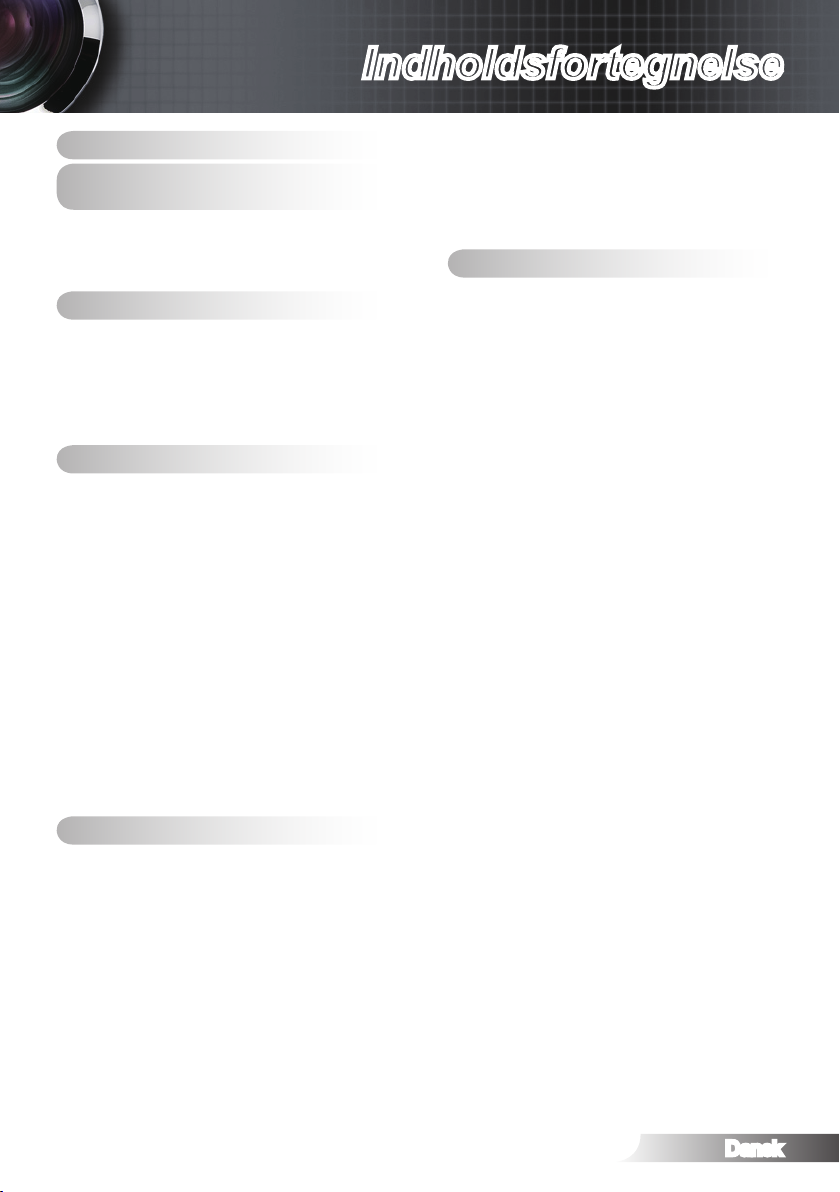
Dansk
1
Indholdsfortegnelse
Indholdsfortegnelse ....................1
Bemærkninger om
anvendelse ..................................2
Sikkerhedsoplysninger ................................2
Forholdsregler .............................................3
Pas på dine øjne .........................................6
Indledning ....................................7
Oversigt over pakkens indhold ....................7
Produktoversigt ...........................................8
Hovedenhed ....................................................8
Tilslutningsstik..................................................9
Fjernbetjening ................................................10
Installation .................................11
Tilslutning af projektoren ........................... 11
Tilslutning til computer/notebook ............... 11
Forbind til video .........................................12
Forbind til 3D videoenheder ......................13
Sådan bruges 3D-brillerne ........................15
Tænd/sluk for projektoren .........................16
Tænd for projektoren .....................................16
Sluk fOR Projektoren ..................................... 17
Advarselsindikator .........................................17
Sådan justeres det fremviste billede .........18
Indstilling af projektorens højde ..................... 18
Indstilling af projektorens zoom / fokus ..........18
Indstilling af det projicerede billedes
størrelse .........................................................19
Betjeningsknapper ....................20
Fjernbetjening ............................................20
Skærmmenuer ...........................................22
Sådan bruges OSD menuen ..........................22
Menutræ ....................................................23
BILDE ............................................................25
BILDE | AVANSERT ....................................... 27
BILDE | AVANSERT | PureEngine .................28
BILDE | AVANSERT |
FARGEINNSTILLINGER ...............................29
SKJERM ........................................................31
SKJERM | 3D .................................................33
SYSTEM ........................................................ 35
SYSTEM | Lampeinnstillinger .......................37
OPPSETT ..................................................... 38
OPSÆTNING | Signal -RGB kilde .................40
OPSÆTNING | Signal -Videokilde .................41
Bilag ...........................................42
Fejlnding ..................................................42
Billedproblemer ..............................................42
Andre problemer ............................................ 44
Problemer med fjernbetjening ........................44
LED lys meddelelse ....................................... 45
Skærmmeddelelser ........................................46
Udskiftning af lampen ................................47
Kompatibilitets-tilstande ............................49
RS232 Kommandoer og protokol
funktionsliste ..............................................52
Tildeling af RS232-stikbenene .......................52
RS232 protokol funktionsoversigt .................. 53
Loftmontering ............................................56
Optomas globale kontorer .........................57
Bestemmelser &
sikkerhedsoplysninger ...............................59
FCC bemærkning ..........................................59
Overensstemmelseserklæring for
EU-lande ........................................................60
Page 2
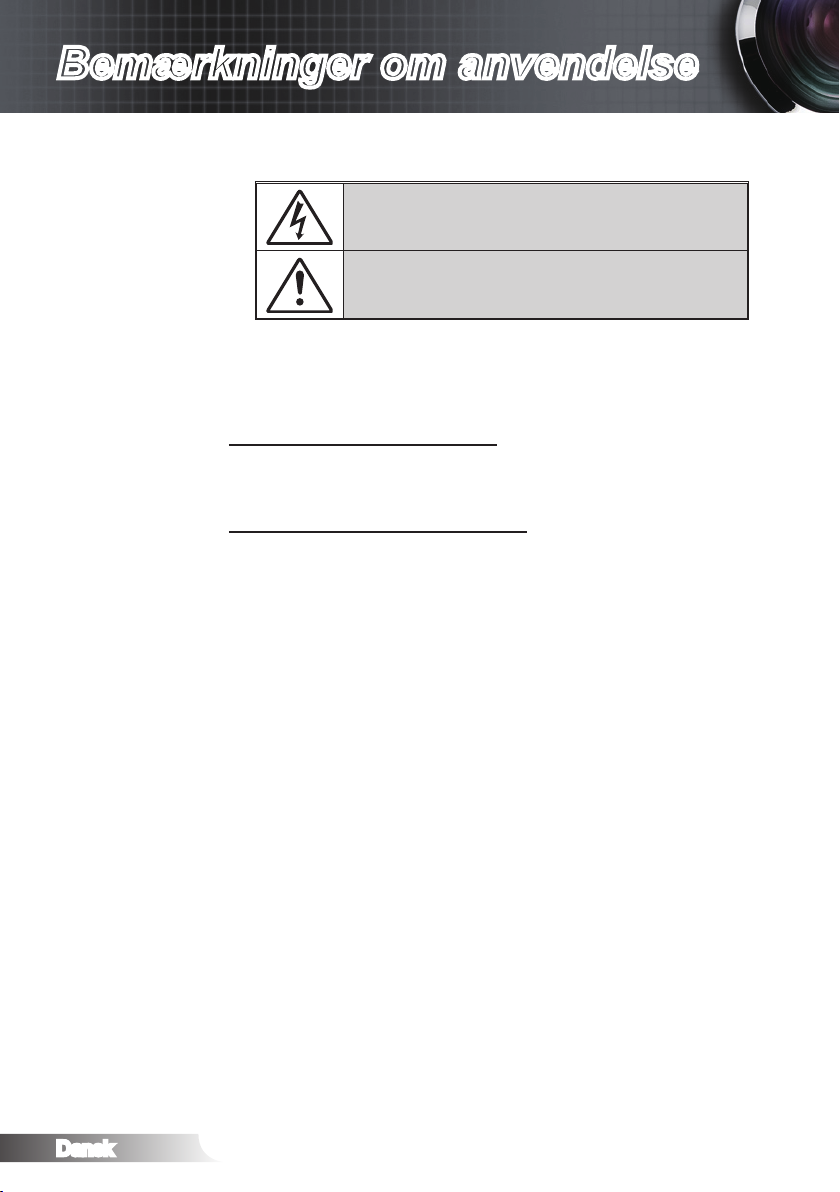
Dansk
2
Bemærkninger om anvendelse
Sikkerhedsoplysninger
Lynet med pilehovedet i en ligesidet trekant er beregnet til at advare
brugeren mod tilstedeværelsen af uisoleret “farlig spænding” inden i
produktets kabinet, der kan have tilstrækkelig størrelse, til at udgøre en
risiko for elektrisk stød på mennesker.
Udråbstegnet inden i en ligesidet trekant er beregnet til at advare
brugeren om vigtig drifts- og vedligeholdelsesinstruktioner (service) i den
litteratur, der følger med apparatet.
ADVARSEL: FOR AT REDUCERE RISIKOEN FOR BRAND ELLER ELEKTRISK
STØD MÅ APPARATET IKKE UDSÆTTES FOR REGN ELLER FUGT. DETTE
PRODUKT INDEHOLDER HØJSPÆNDINGSDELE. APPARATET MÅ IKKE ÅBNES.
SERVICERING MÅ KUN UDFØRES AF KVALIFICERET PERSONALE
Klasse B emissionsgrænser
Dette Klasse B digitale apparat er i overensstemmelse med de Canadiske
bestemmelser for radioforstyrrende udstyr.
Vigtige sikkerhedsinstruktioner
1. Bloker ikke ventilationsåbningerne. For at sikre pålidelig drift af
projektoren og for at beskytte den mod overophedning anbefales det, at
installere projektoren på et sted, hvor ventilationen ikke blokeres. Anbring
den f.eks. ikke på et fyldt kaffebord, på en sofa eller på en seng. Anbring
ikke projektoren i et indelukke som f.eks. en boghylde eller i et skab, hvor
luftcirkulationen er begrænset.
2. Brug ikke denne projektor i nærheden af vand eller fugt. For at reducere
risikoen for brand og/eller elektrisk stød, må projektoren ikke udsættes for
regn eller fugt.
3. Må ikke installeres i nærheden af varmelegemer som f.eks. radiatorer,
varmeapparater eller andre apparater såsom forstærkere, der afgiver
varme.
4. Rengør kun med en blød klud.
5. Brug kun tilslutninger/tilbehør, som er godkendt af producenten.
6. Brug ikke enheden, hvis den er fysisk skadet eller har været misbrugt.
Fysisk beskadigelse/misbrug er (men ikke begrænset til):
Enheden har været tabt. El-ledningen eller stikket er blevet beskadiget. Der er spildt væske på projektoren. Den har været udsat for regn eller fugt. Der er trængt noget ind i projektoren, eller der er noget løst indei. -
Overlad al service til kvalicerede servicefolk. Hvis du åbner eller skiller
projektoren ad, kan du blive udsat for farlige spændinger eller andre
faremomenter. Kontakt venligst Optoma, inden du sender enheden til
reparation.
7. Pas på, at der ikke trænger væske ind i projektoren. Væsken kan berøre
steder med farlig spænding og kortslutte dele med brand og elektrisk stød
som resultat.
8. Sikkerhedsangivelserne ndes udenpå projektorens overdel.
9. Enheden må kun repareres at autoriserede servicefolk.
Page 3
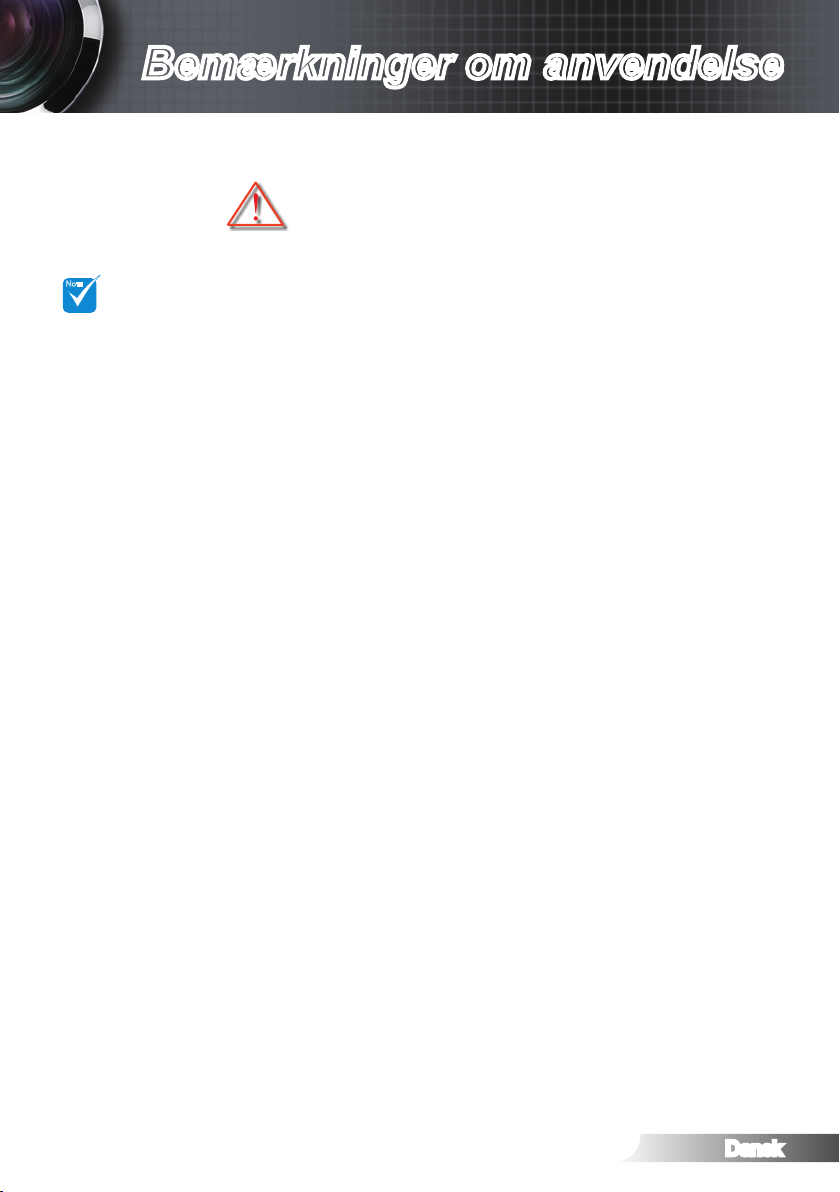
Dansk
3
Bemærkninger om anvendelse
NOTE
Forholdsregler
For at få det maksimale ud af apparatets levetid
skal du følge alle advarsler, forholdsregler og
vedligeholdelsesoplysninger, som nævnes i denne
brugervejledning.
Undgå at kikke ind i projektorens linse, når
lampen er tændt. Det skarpe lys kan skade
dine øjne.
For at mindske risikoen for brand eller elektrisk
stød, må denne projektor ikke udsættes for
regn eller fugt.
Undgå venligst at åbne eller skille denne
projektor ad, da dette kan medføre elektrisk
stød.
Når lampen skal udskiftes, skal enheden først
have tid til at køle ned.
Dette produkt vil detektere levetiden for lampen
selv. Sørg for at udskifte pæren når projektoren
viser en advarselsbesked herom.
Når lampen
når enden på
sin levetid, vil
projektoren
ikke tænde, før
lampemodulet
er blevet
udskiftet. For at
udskifte lampen
skal du følge
procedurerne, der
er oplistet under
“Udskiftning af
lampen”.
▀■ Advarsel-
▀■ Advarsel-
▀■ Advarsel-
▀■ Advarsel-
▀■ Advarsel-
▀■ Advarsel-
▀■ Advarsel-
▀■ Advarsel-
▀■ Advarsel-
Nulstil “Lampenulstilling” funktionen under
“System | Lampeinnstillinger” menuen
i skærmmenuen, når du har udskiftet
lampemodulet.
Når du slukker for projektoren, forvis dig
venligst om at kølecyklussen er blevet fuldført
før du frakobler effekten. Tillad 90 sekunder for
projektoren til at køle ned.
Brug ikke linsehætten, når projektoren er i brug.
Når lampen nærmer sig afslutningen på
dens levetid, vil meddelelsen “Bytte av lampe
foreslås” komme frem på skærmen. Kontakt
venligst din lokale forhandler eller servicecenter
og udskt lampen hurtigst muligt.
Page 4
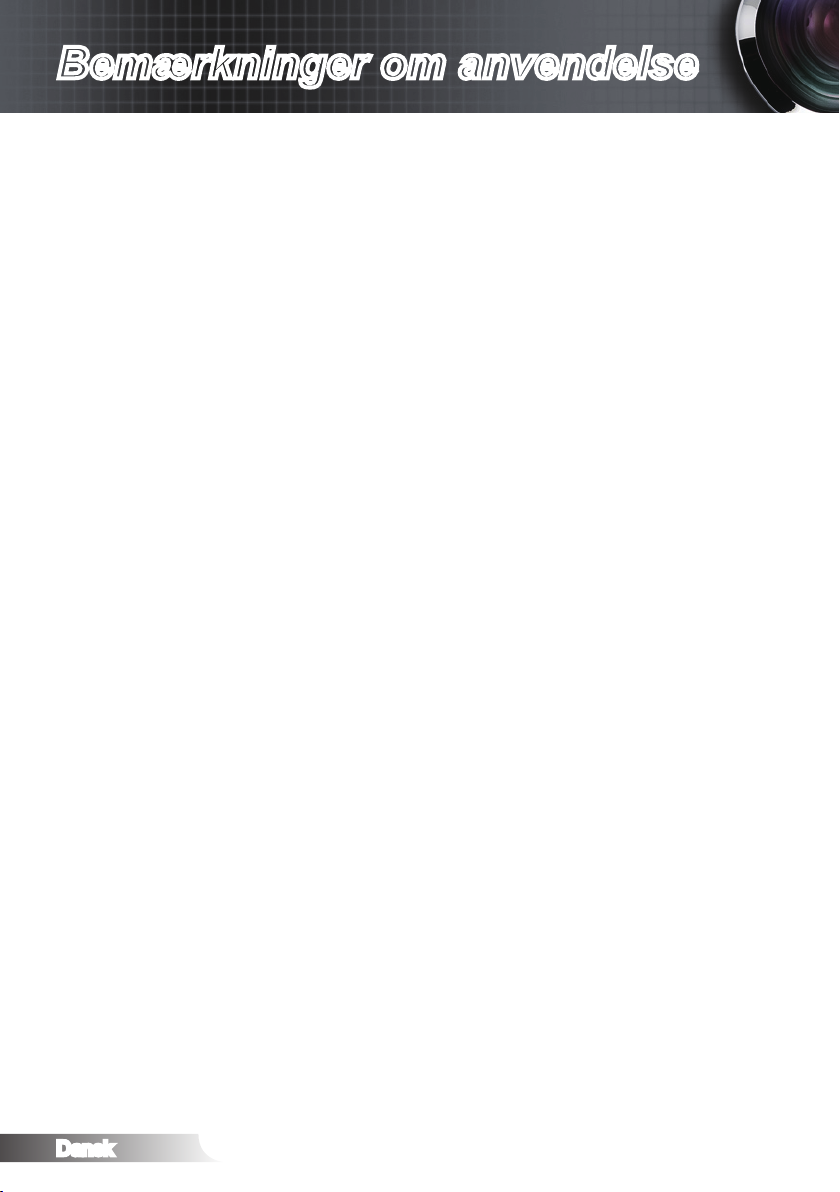
Dansk
4
Bemærkninger om anvendelse
Du skal sørge for at:
Fjerne ledningen fra stikkontakten inden rengøring af produktet.
Rengøre skærmkabinettet med en blød, tør klud med et mildt
rengøringsmiddel.
Fjerne ledningen fra stikkontakten, hvis produktet ikke skal bruges
i længere tid.
Du skal ikke:
Blokere indstik og åbninger, der er beregnet til ventilation.
Rengøre enheden med slibende rengøringsmidler, voks eller
opløsninger.
Bruge enheden under følgende forhold:
I ekstremt varme, kolde eller fugtige omgivelser. -
Du skal sikre, at rumtemperaturen er mellem 5°C ~ 35°C `
Relativ fugtighed er 10% ~ 85% `
I områder med megen støv og urenheder. Nær apparater, som genererer et stærkt magnetisk felt. I direkte sollys. -
Brug af 3D PROJEKTOREN med 3D-funktionen
VIGTIGE OPLYSNINGER OM SIKKERHED. LÆS FØLGENDE ADVARSLER
INDEN DU ELLER DIT BARN BRUGER 3D-FUNKTIONEN.
Advarsel
Børn og teenagere kan være mere modtagelige overfor
sundhedsproblemer, associeret med visning i 3D, og de bør
holdes under nøje opsyn når de ser disse billeder.
Advarsel om anfald fra lysfølsomhed og andre sundhedsrisici
Nogle seere kan opleve et epileptisk anfald eller et slagtilfælde
når de udsættes for visse blinkende billeder eller lys fra visse
projektorbilleder eller videospil. Hvis du lider af, eller har en
familiehistorie der inkluderer epilepsi eller slagtilfælde, skal du
rådføre dig med din læge inden du bruger 3D-funktionen.
Også de personer, der ikke lider af eller som ikke har en
familiehistorie der inkluderer epilepsi eller slagtilfælde, kan have
en ikke-diagnosticeret tilstand, der kan forårsage epileptiske
anfald fra lysfølsomhed.
Page 5
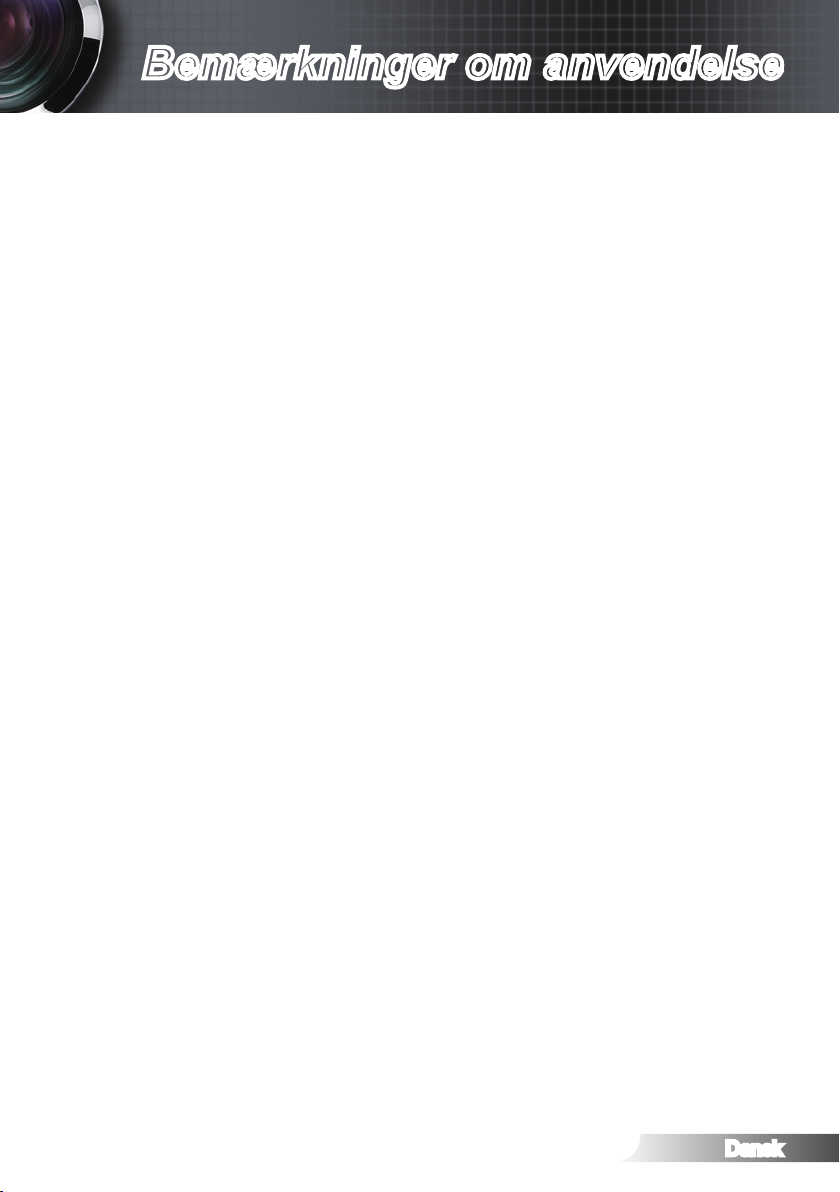
Dansk
5
Bemærkninger om anvendelse
Gravide kvinder, ældre personer, personer, der lider af alvorlige,
medicinske sygdomme, personer, der har sovet for lidt eller er
under indydelse f alkohol, bør undgå at bruge enhedens 3D-
funktion.
Hvis du oplever nogle af de følgende symptomer, skal du straks
ophøre med at se 3D-billeder og rådføre dig med din læge:
(1) ændret vision; (2) uklarhed; (3) svimmelhed; (4) ufrivillige
bevægelser med f.eks. øjnene eller muskeltrækninger; (5)
forvirring; (6) kvalme; (7) bevidsthedstab; (8) krampetrækninger;
(9) kramper og/eller (10) desorientering. Børn og teenagere kan
være mere udsat end voksne overfor disse symptomer. Forældre
bør holde opsyn med deres børn og spørge dem, om de oplever
nogle af disse symptomer.
Visning med 3D PROJECTOR kan også forårsage køresyge,
sanseforstyrrelser, desorientering, overanstrengelse af øjne og
mindsket holdningsstabilitet. Det anbefales, at brugere tager
hyppige pauser for at mindske muligheden for disse påvirkninger.
Hvis dine øjne viser tegn på træthed eller udtørring, eller hvis du
har nogen af de ovenstående symptomer, skal du straks ophøre
med brugen af enheden, og du må ikke fortsætte i mindst 30
minutter efter symptomerne er forsvundet.
Visning med 3D PROJECTOR mens du sidder for tæt på
skærmen i en længere periode kan skade synet. Den ideelle
visningsafstand er mindst tre gange skærmens højde. Det
anbefales, at seerens øjne er på samme niveau som skærmen.
Hvis du ser 3D PROJECTOR mens du bærer 3D-briller i en
længere periode kan det medføre hovedpine eller udmattelse.
Hvis du oplever hovedpine, udmattelse eller svimmelhed, skal du
stoppe med at se 3D PROJECTOR og hvile dig.
Brug ikke 3D-brillerne til andet end at se 3D PROJECTOR. Hvis
du bruger 3D-brillerne til andet (som f.eks. almindelige briller,
solbriller, øjenværn etc.) kan det være fysisk skadeligt for dig og
muligvis svække dit syn.
At se 3D kan forårsage desorientering for nogle seere. Du må
derfor IKKE anbringe din 3D PROJECTOR nær trapper, ledninger,
balkoner eller andre steder, hvor der er ting der kan faldes over,
gås ind i, skubbe ting ned eller ødelægge ting.
Page 6
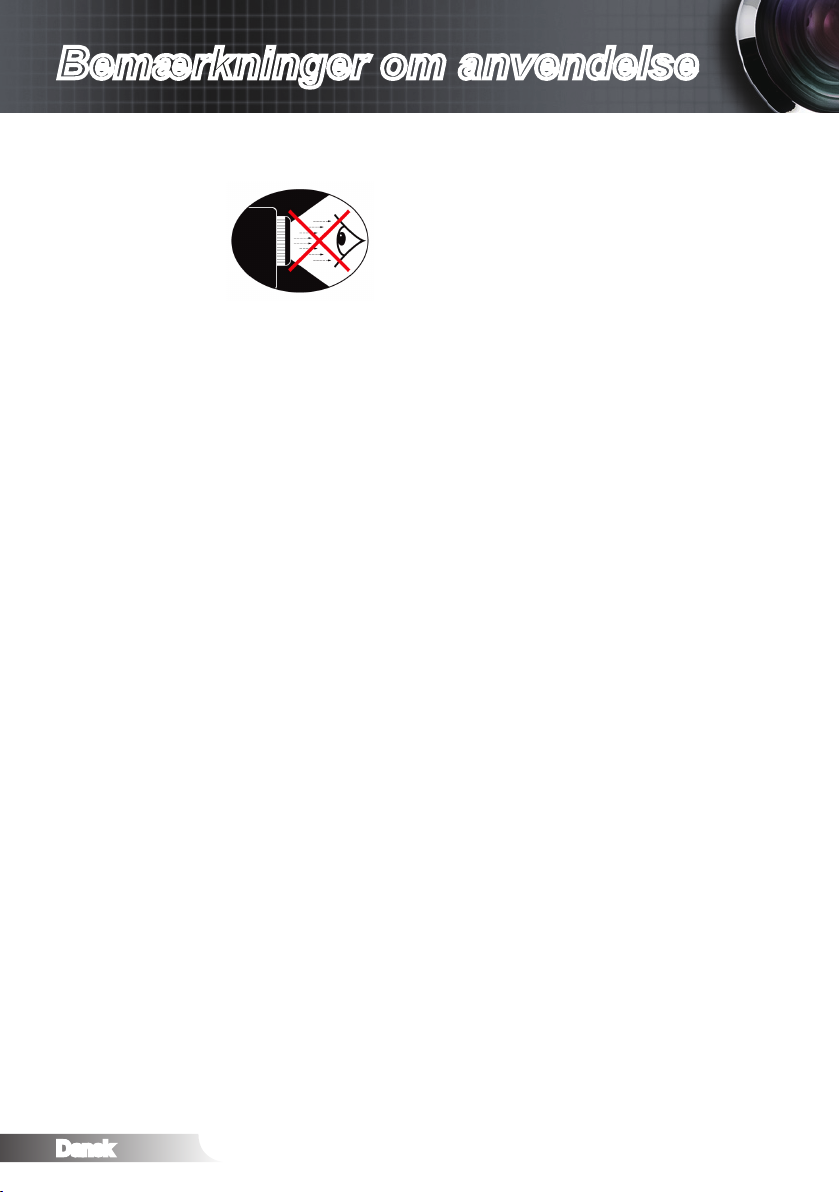
Dansk
6
Bemærkninger om anvendelse
Pas på dine øjne
▀■ Du skal hele tiden undgå at kikke direkte ind i lysstrålen fra
projektoren. Vend så meget som muligt ryggen til lysstrålen.
▀■ Når projektoren bruges i et klasseværelse, skal du holde nøje
opsyn med eleverne hvis de fx bliver bedt om at udpege noget
på skærmen.
▀■ For at minimere den nødvendige lampeeffekt, bruges gardiner
til at reducere det omgivende lys niveau.
Page 7
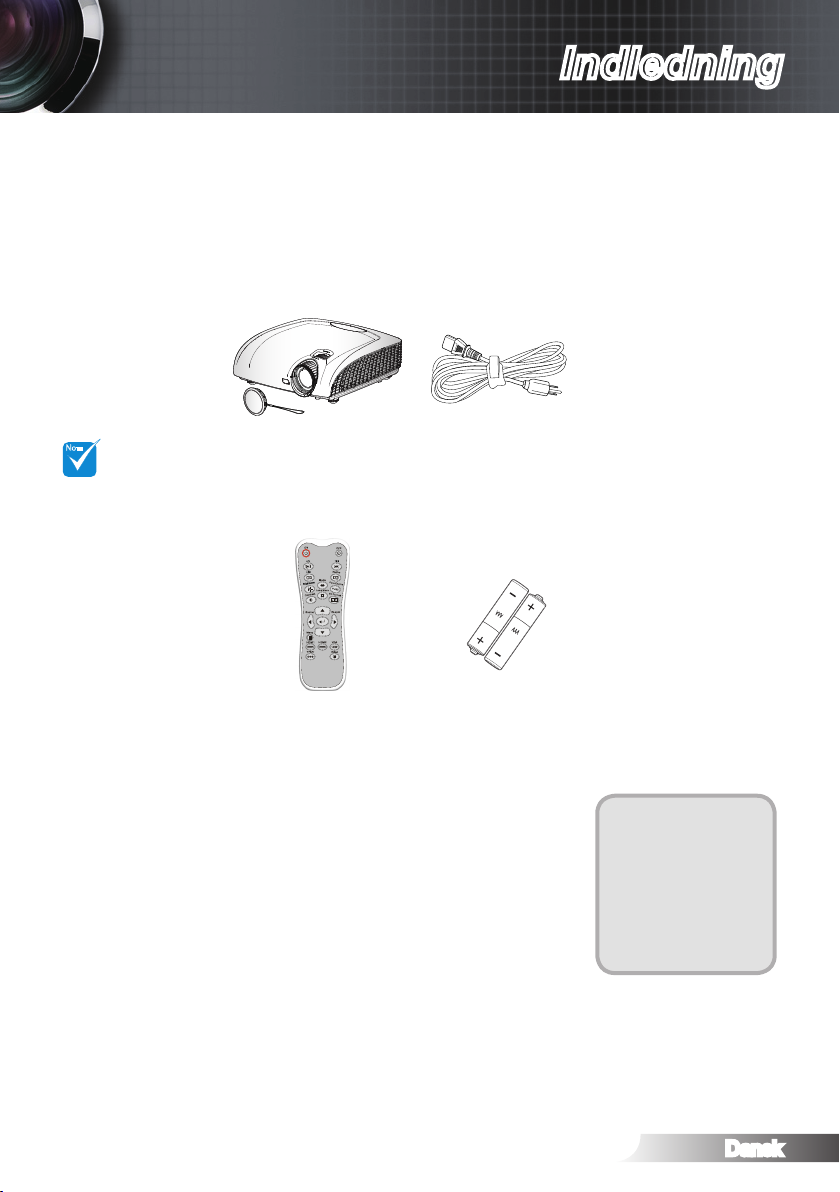
Dansk
7
Indledning
NOTE
Oversigt over pakkens indhold
Åbn og tjek kassens indhold for at sikre, at alle nedennævnte
dele ndes. Hvis der mangler noget, skal du kontakte Optoma
kundeservice.
På grund af
forskelligt brug i
hvert land, kan
nogle områder
have forskelligt
tilbehør.
Projektor med linsedæksel
IR fjernbetjening 2 stk AAA batterier
1,8 m
strømforsyningsledning
Dokumenter:
Brugervejledning
Garantibevis
Startvejledning
WEEE-kort
Page 8
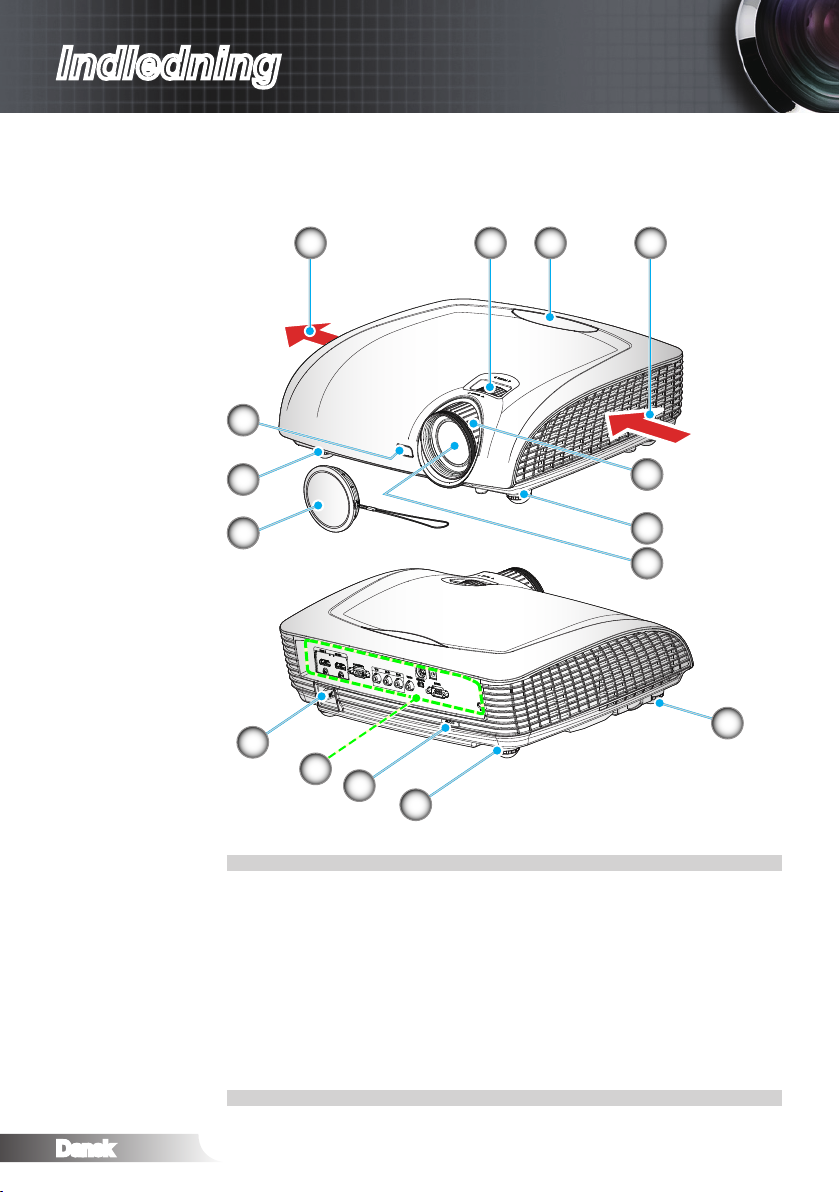
Dansk
8
Indledning
Produktoversigt
Hovedenhed
3
3
6
7
8
9
10
11
6
421
5
5
6
7
6
Ventilation (udgang)1.
Fokusring2.
IR modtager3.
Ventilation (indgang)4.
Zoom-ring5.
Fødder til indstiling af 6.
hældning
Zoom-linse7.
Linsehætte8.
El-stik9.
Indgangs- / udgangs- stik10.
Port til kensington11.
TM
lås
Page 9
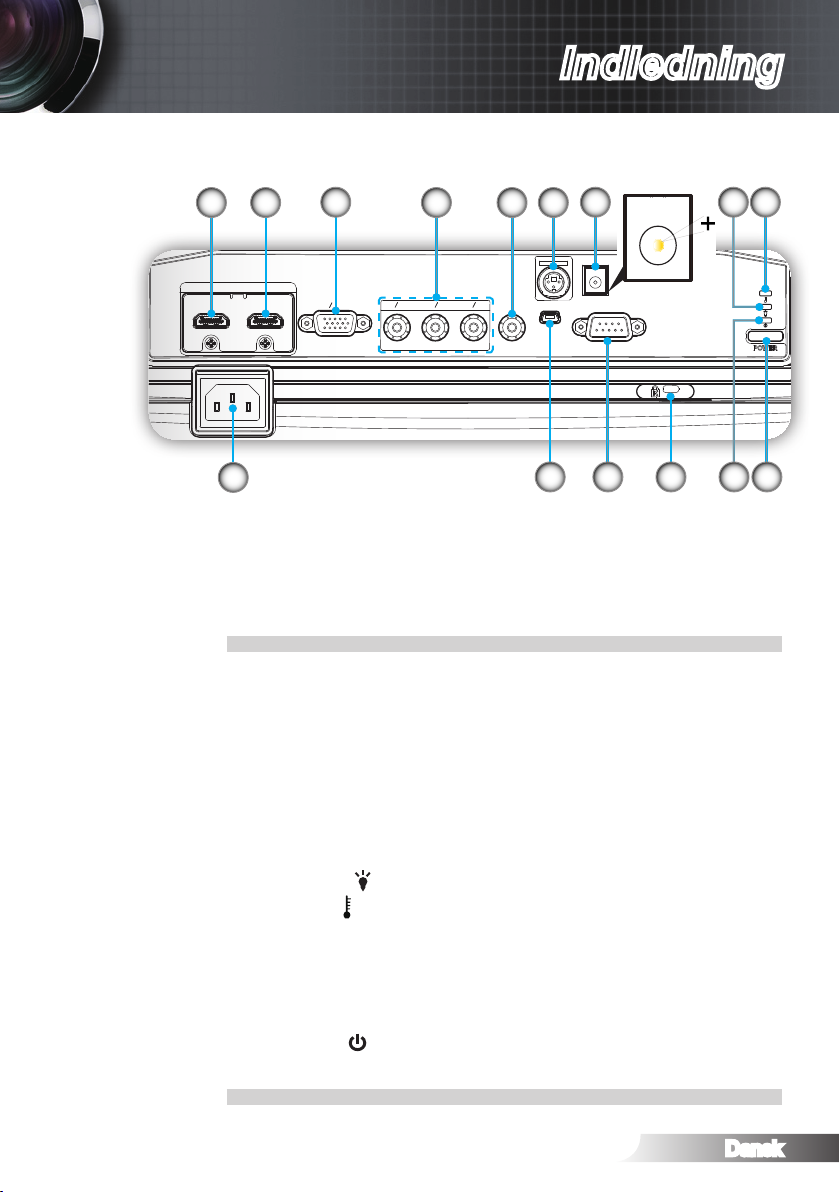
Dansk
9
Indledning
Tilslutningsstik
HDMI 1 HDMI 2
VGA YPbPr
Y G Pb B Pr R
VIDEO SERVICE RS-232
12V Trigger
3D SYNC
Out (5V)
POWER
1 4
2
10
HDMI1 indgangsstik1.
HDMI2 indgangsstik2.
VGA-Ind/SCART stik 3.
(pc analogsignal/komponent-video indgang/HDTV/YPbPr)
Komponent video indgangsstik4.
Komposit video indgangsstik5.
3D Synk udgangsstik (5V)6.
12V Udløserrelæ (12V, 250mA)7.
LED Lampe 8. (angiver status for projektorens lampe)
LED Temp 9. (angiver status for projektorens temperatur)
El-stik 10.
USB Service11.
RS-232 stik (9 stikben)12.
Port til kensington13.
LED Strøm 14. (angiver status for projektoren)
Strømknap15.
TM
lås
11
6
7
12 13
5
14
93
8
15
Page 10
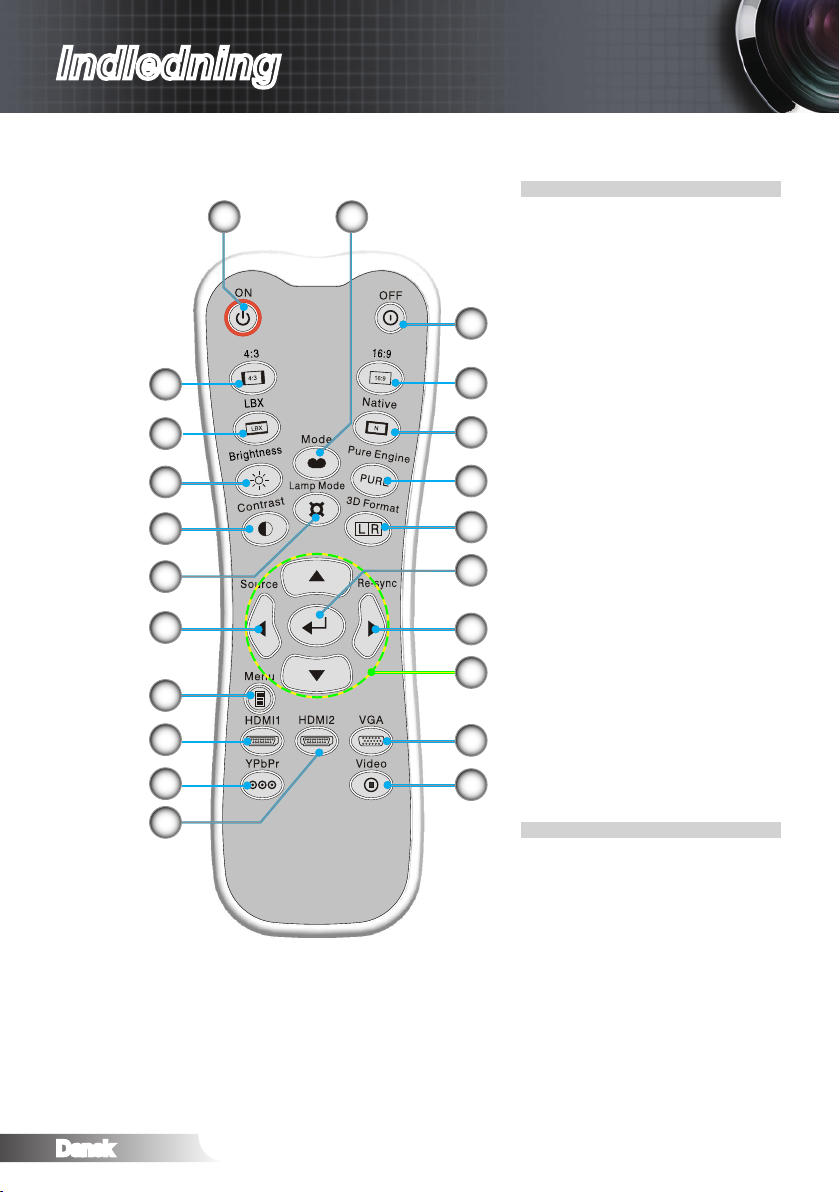
Dansk
10
Indledning
Fjernbetjening
20
19
18
17
16
15
14
13
12
11
1
21
Tænd1.
Sluk2.
16:93.
Nativ4.
2
PureEngine5.
3D format6.
3
Enter7.
Gensynkroniser8.
4
5
VGA kilde9.
Videokilde10.
HDMI 2 kilde11.
6
YPbPr kilde12.
HDMI 1 kilde13.
7
Menu14.
Kilde15.
8
22
Lampefunktion16.
Kontrast17.
Lysstyrke18.
LBX19.
9
10
4:320.
Tilstand21.
Fire retningsknapper 22.
Page 11
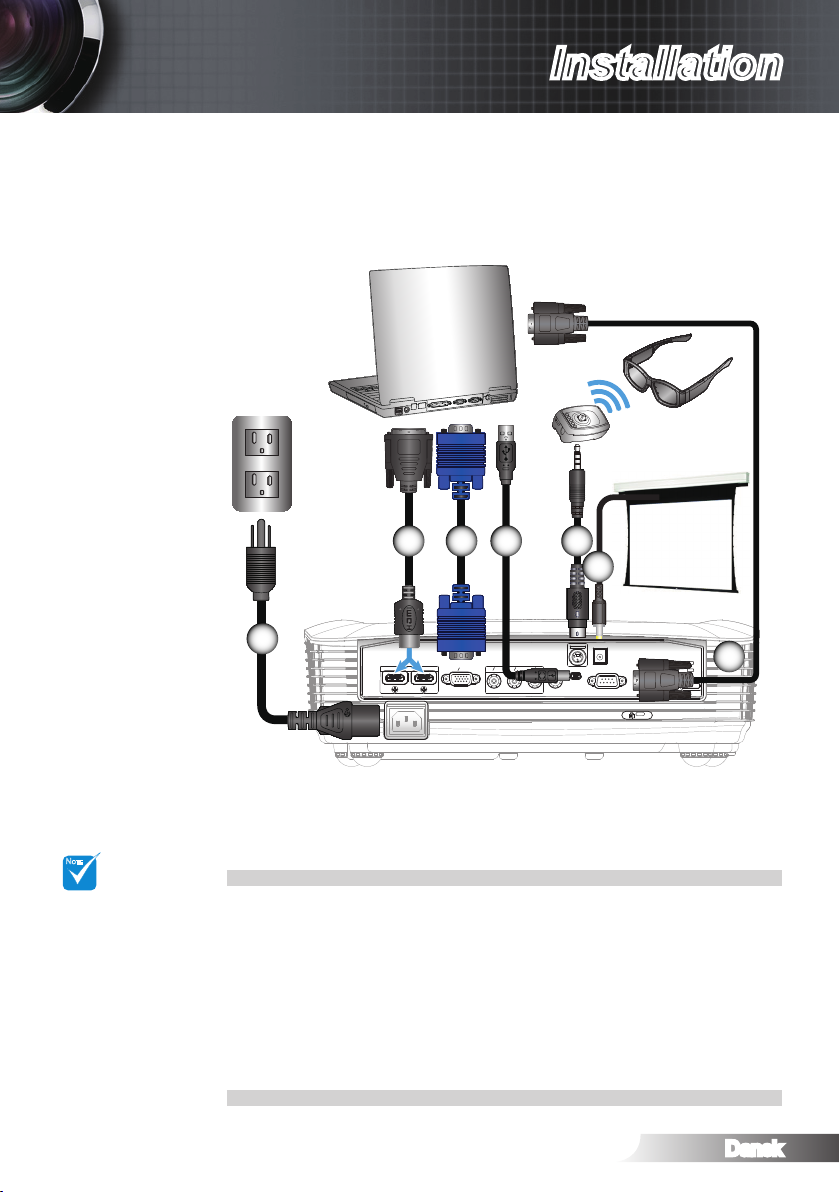
Dansk
11
Installation
NOTE
HDMI 1 HDMI 2
VGA YPbPr
Y G PbB Pr R
VIDEO SERVICE RS-232
12V Trigger
3D SYNC
Out (5V)
POWER
molex
MOLEX
E62405SP
R
Tilslutning af projektoren
Tilslutning til computer/notebook
3D-briller
+12V udgang
42 5
3
6
På grund af
forskelligt brug i
hvert land, kan
nogle områder
have forskelligt
tilbehør.
* Ekstra tilbehør
1
El-ledning1.
DVI/HDMI kabel *2.
VGA kabel *3.
USB kabel *4.
Udsenderkabel * 5.
12V DC stik *6.
RS232 kabel *7.
7
Page 12
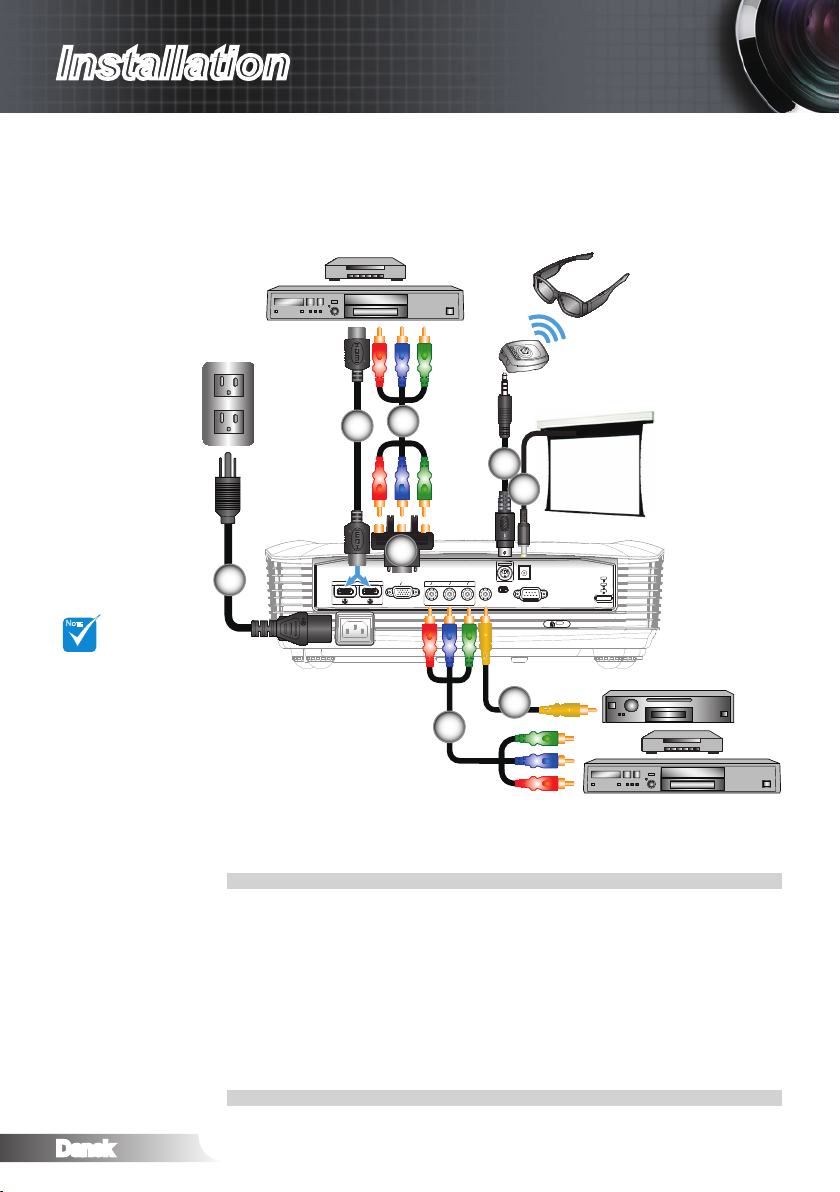
Dansk
12
Installation
NOTE
HDMI 1 HDMI 2
VGA YPbPr
Y G Pb B PrR
VIDEO SERVICE RS-232
12V Trigger
3D SYNC
Out (5V)
POWER
E62405SP
R
Forbind til video
1
Dvd-afspiller, dekoder,
HDTV modtager
3
2
4
3D-briller
5
6
På grund af
forskelligt brug i
hvert land, kan
nogle områder
have forskelligt
tilbehør.
12V Udløseren er
en programmerbar
udløser.
For yderligere
oplysninger om
tilslutning til en
3D sender og
3D briller, bedes
du venligst se i
brugervejledningen.
Brug en
højhastigheds
HDMI kabel til at
forbinde en Blueray 3D afspiller.
* Ekstra tilbehør
El-ledning1.
HDMI kabel *2.
RCA komponent kabel til YPbPr *3.
VGA til RCA komponent kabel til YPbPr *4.
Udsenderkabel * 5.
12V DC stik *6.
Komposit videokabel *7.
Komposit videoudgang
7
3
Dvd-afspiller, dekoder, HDTV
modtager
Page 13
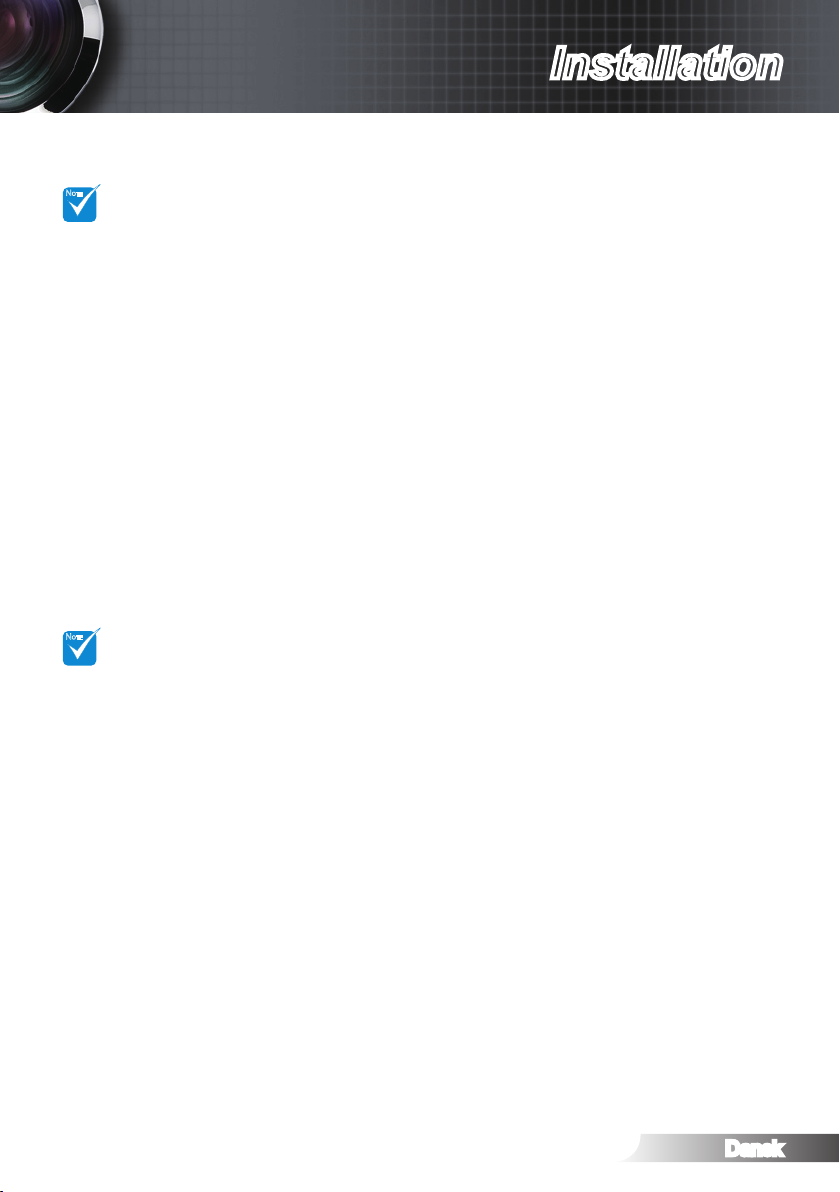
Dansk
13
Installation
3D-
NOTE
NOTE
videokildeenheden
skal tændes før
3D-projektoren.
Hvis input-
videoen er normal
2D, skal du trykke
på “3D-Format”,
og skift til “Av”.
Hvis “SBS Mode”
er aktiv, vises
2D-indholdet ikke
korrekt.
Forbind til 3D videoenheder
Når du har tilsluttet dine enheder med HDMI-ledninger, som
vist i diagrammet, er du klar til at starte. Tænd for din 3D
videokilde og dine 3D briller.
PlayStation® 3-spil
Sørg for, at du har opdateret din konsol til den seneste version af y
softwaren i PlayStation® 3.
Gå til “Indstillingsmenu -> Displayindstillinger -> Video-output -> HDMI”. y
Vælg “AUTO” og følg vejledningerne på skærmen.
Indsæt din 3D-disk. Du kan alternativt hente spil (og 3D-opdateringer) via y
PlayStation®-netværket.
Start spillet. I spilmenuen vælger du “Spil i 3D”. y
3D Blu-ray™ afspiller
Sikre dig, at din afspiller understøtter 3D Blu-ray™-diske og at 3D-output y
er aktiveret.
Indsæt 3D Blu-ray™-disken i afspilleren og tryk på “Afspil”. y
3D TV (f.eks. SKY 3D, DirecTV)
Kontakt din tv-udbyder for aktivering af 3D-kanaler for dit abonnement. y
Efter aktivering kan du skifte til 3D-kanalen. y
Du skulle se to billeder, side om side. y
Stil 3D projektoren på “SBS Mode”. Indstillingen ndes i afsnittet “Skjerm” i y
projektorens OSD-menu.
3D-enhed (f.eks. 3D DV/DC) med 2D 1080i side om side signal-output
Tilslut din 3D-enhed og skift til 3D-indhold med 2D side om side-output til y
3D-projektoren.
Du skulle se to billeder, side om side. -
Stil 3D projektoren på “SBS Mode”. Indstillingen ndes i afsnittet “Skjerm” i y
projektorens OSD-menu.
Hvis du ser 3D indhold fra en HDMI 1.4a kilde (f.eks. 3D Blu-ray) skal dine
3D briller altid være i synk. Hvis du ser 3D indhold fra en HDMI 1.3 kilde
(f.eks. en udsendelse i 3D via SBS mode) kan det være nødvendigt at bruge
projektorens 3D Synk. invert funktionen for, at optimere din 3D oplevelse.
Indstillingen ndes i afsnittet “Skjerm ->3D” i projektorens OSD-menu.
Page 14
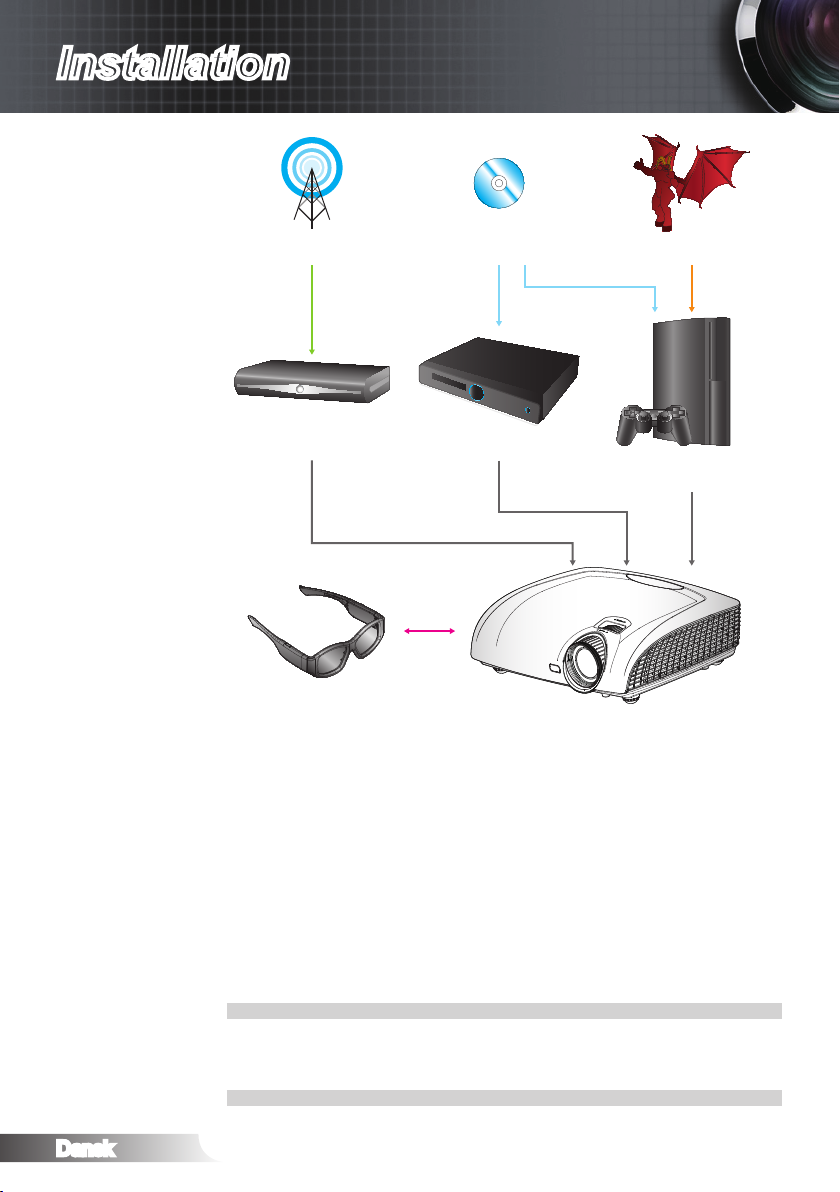
Dansk
14
Installation
3D-udsendelse 3D Blu-ray™-disk 3D-konsolspil
SKY+HD, kabel-tv/satel-
litboks
3D-briller
3D Blu-ray™-afspiller
PlayStation® 3
Fuld 3D 1080p DLP® Projektor
Alle andre produktnavne, rmanavne og mærkenavne, brugt her i, er kun til
identikationsformål, og kan være varemærker eller registrerede varemærker, der tilhører
deres respektive ejere. Alle billeder er simulerede.
Page 15
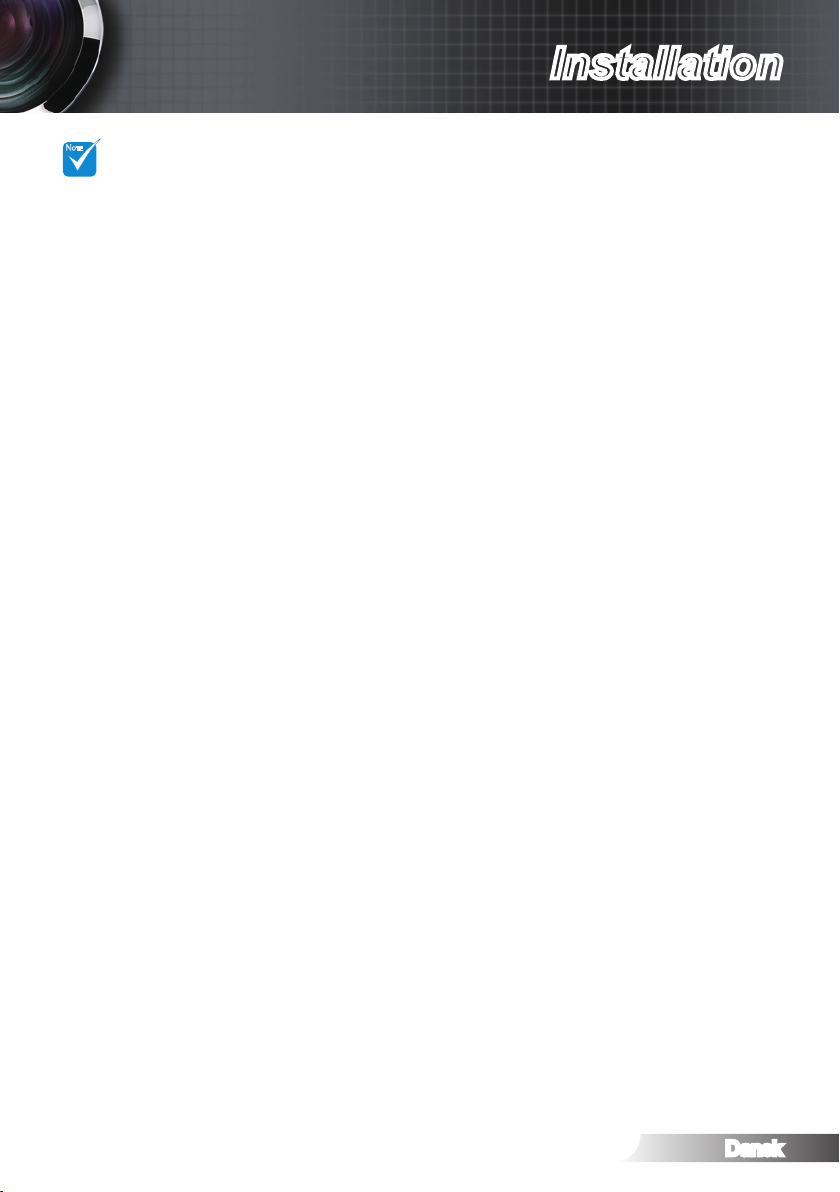
Dansk
15
Installation
For yderligere
NOTE
oplysninger
henvises til
brugervejledningen
til 3D brillerne.
Sådan bruges 3D-brillerne
Sådan tændes for 3D-glassene: Tryk på knappen “Strøm” og LED blinker 1.
en gang, hvilket angiver, at brillerne er klar til 3D-tilstand.
Kontroller, at 3D-indholdet sendes til projektoren og signalet er 2.
kompatibelt med projektorens specikationer.
Tænd for “3D-modus” (DLP-Link/VESA 3D - afhængig af hvilken type 3.
briller du bruger) på 3D projektoren. Indstillingen ndes i afsnittet
“SKJERM” i projektorens OSD-menu.
Tænd for 3D-brillerne og kontroller, at billedet vises i 3D uden 4.
anstrengelse for øjnene.
Hvis billedet ikke vises i 3D, skal du kontrollere, at 3D-enheden er opsat 5.
korrekt til at sende 3D-billeder. Ellers skal “SBS Mode” tændes når inputsignalet er 2D 1080i side-om-side. Gentag tidligere trin 1 ~ 4.
Luk for dit venstre øje når 3D billedet vises. Til at bruge projektorens 6.
“3D synk. invert” funktionen så din 3D oplevelse forbedres. Indstillingen
ndes i afsnittet “Skjerm” i projektorens OSD-menu.
Sådan slukkes 3D brillerne: Tryk på “Strøm” knappen hold den nede indtil 7.
LED slukkes.
For yderligere oplysninger bedes du venligst se brugervejledningen til 3D 8.
brillerne, eller på producentens hjemmeside.
Page 16
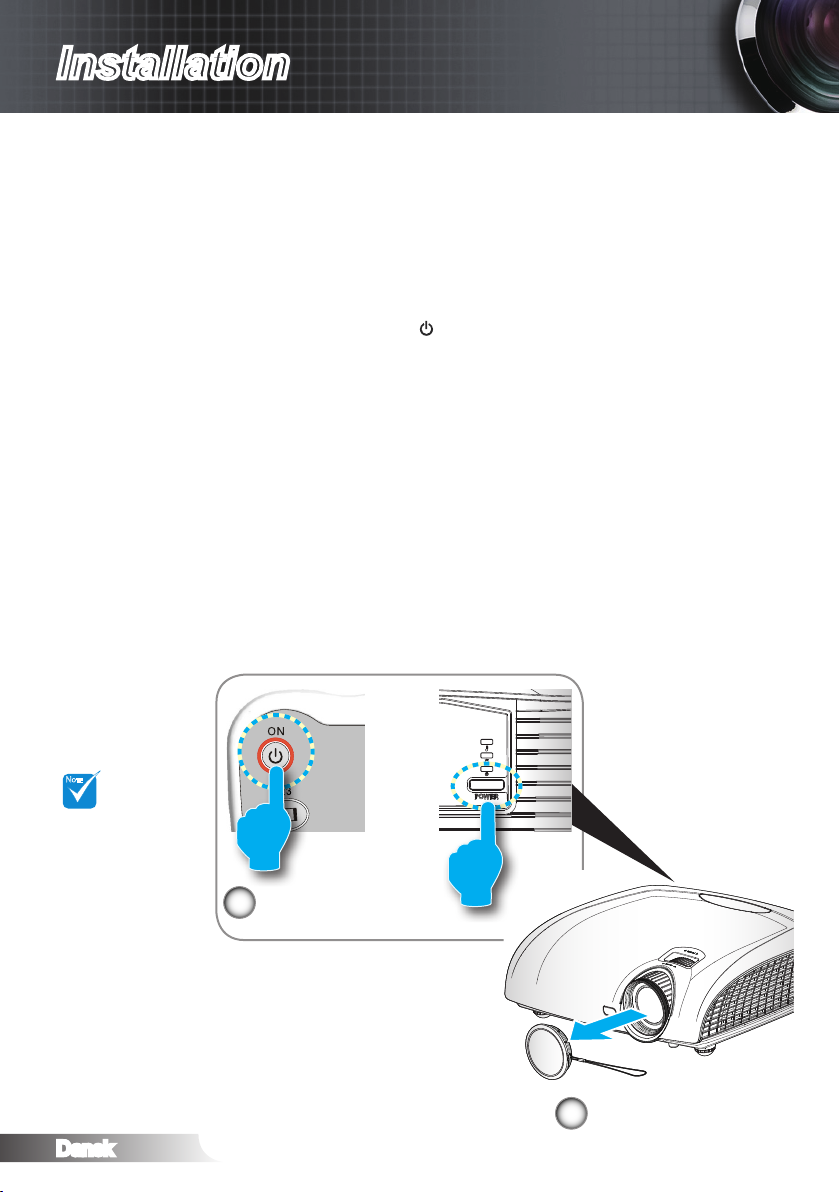
Dansk
16
Installation
NOTE
POWER
Tænd/sluk for projektoren
Tænd for projektoren
1. Fjern linsedækslet.
2. Kontroller, at el-kablet og signalkablet er korrekt forbundet. Når de
er tilsluttet, lyser strøm LED rødt.
3. Tænd for lampen ved at trykke på “Strøm” knappen bagpå
projektoren eller på “ ” knappen på fjernbetjeningen. Strøm LED
blinker nu blå.
Startskærmen ses i cirka 30 sekunder. Første gang du bruger
projektoren, kan du vælge dit foretrukne sprog til hurtig menuen
efter at start-op-skærmen vises.
4. Tænd for kilden, du vil vise på skærmen (computer, notebook,
videoafspiller osv.). Projektoren detektere automatisk kilden og
viser den på skærmen. Hvis ikke, skal du trykke på menuknappen
og gå til “OPPSETT”. Kontroller, at “Kildelås” er indstillet til “Av”.
Tryk på “Kilde” knappen, eller den direkte kildeknap på
fjernbetjeningen for at skifte mellem tilslutningerne, hvis der er
tilsluttet ere kilder på samme tid.
Tænd først for
projektoren og
vælg derefter
signalkilderne.
2
Strøm / Standby
eller
1
Linsehætte
Page 17
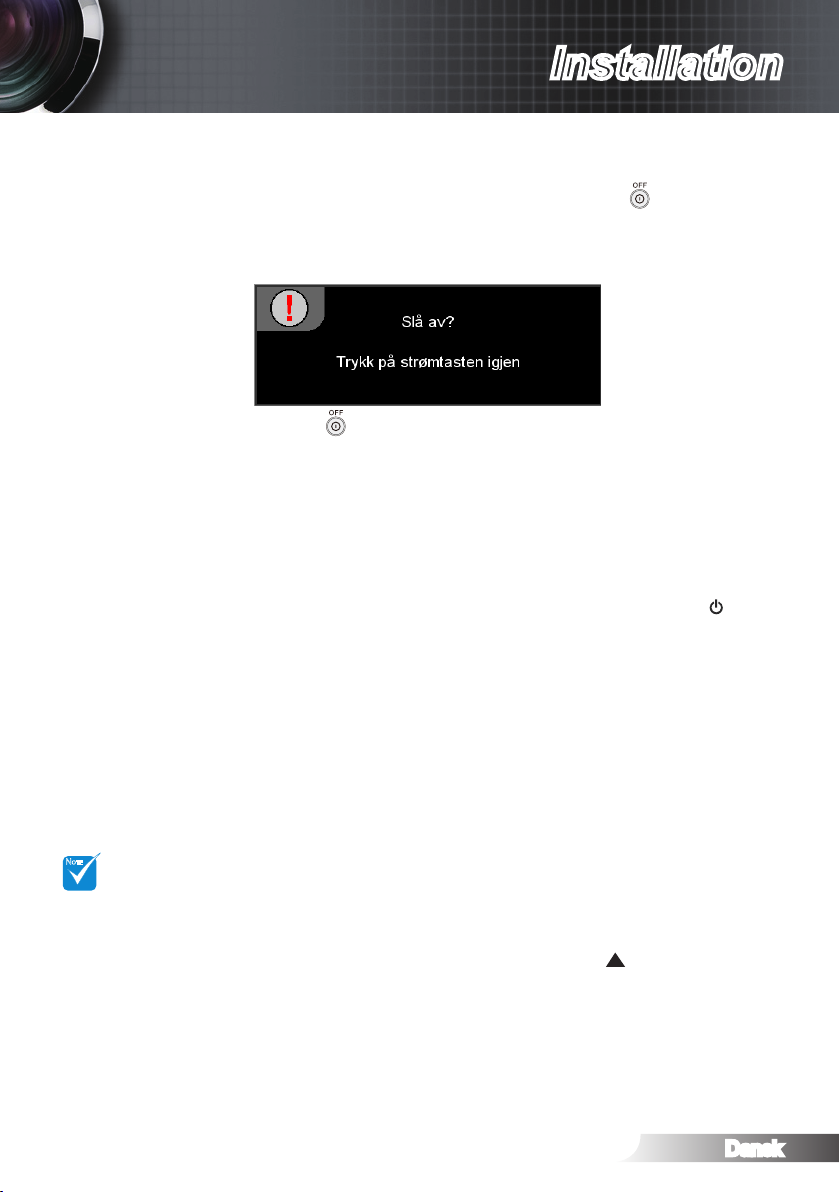
Dansk
17
Installation
NOTE
Sluk fOR Projektoren
1. Sluk for projektoren ved at trykke to gange på “ ” på
fjernbetjeningen, eller på “Strøm” bagpå projektoren med et étsekunds interval i mellem. Efter det første tryk på knappen vises
følgende meddelelse på skærmen.
Tryk på “ ” knappen igen for at bekræfte slukningen. Hvis
der ikke trykkes på knappen, forsvinder meddelelsen efter 15
sekunder.
2. Køleventilatoren fortsætter med at køre i omkring 60 sekunder
for kølecyklus, og effekt LED lampen blinke blåt. Når dioden lyser
rød, er projektoren gået i standby-tilstand.
Hvis du ønsker tænde for projektoren igen, skal du vente, indtil
projektoren har afsluttet afkølingen og er gået i standby. Stil
enheden i standby, og tryk på “Strøm” knappen, eller på “ ”
knappen for at starte projektoren igen.
3. Fjern el-ledningen fra stikkontakten og fra projektoren.
4. Tænd ikke for projektoren straks efter, at den har været slukket.
Kontakt det
nærmeste
servicecenter
hvis projektoren
udviser disse
symptomer.
Advarselsindikator
Når “LAMP” indikatoren lyser orange, slukker projektoren
automatisk. Kontakt venligst det nærmeste Optoma værksted for
hjælp.
Når “TEMP” indikatoren lyser rødt, betyder det, at projektoren er
overophedet. Projektoren lukker automatisk ned.
Normalt kan der tændes for projektoren igen, efter at den har
kølet af.
Når “TEMP” indikatoren blinker rødt, betyder det, at ventilatoren
ikke virker.
Når projektoren er kølet ned, skal du holde “ ” knappen på
fjernbetjeningen nede i 10 sekunder for at skifte fra fejltilstand til
standby.
Page 18
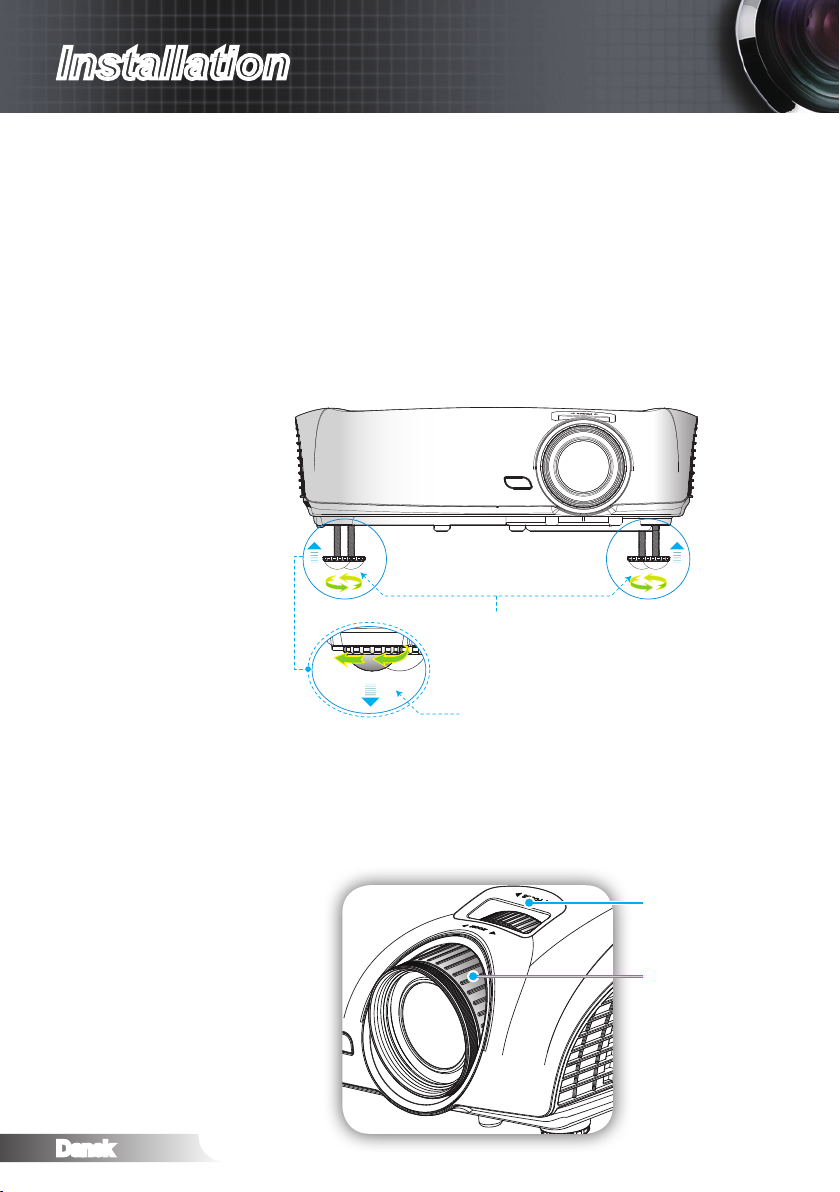
Dansk
18
Installation
Sådan justeres det fremviste billede
Indstilling af projektorens højde
Projektoren er udstyret med løftefødder til indstilling af
billedhøjden.
Find den justerbare fod, som du ønsker at ændre, på bunden af 1.
projektoren.
Drej den justerbare ring mod uret for at hæve projektoren eller 2.
med uret for at sænke den. Gentag det efter behov på de øvrige
fødder.
Fødder til indstiling af hældning
Ring til skråstilling
Indstilling af projektorens zoom / fokus
Drej fokusringen for at zoome henholdsvis ind og ud. Fokuser
billedet ved at dreje på fokus-ringen indtil billedet er skarpt.
Projektoren kan fokusere indenfor en afstand af 1,0 til 10,0
meter.
Fokusring
Zoom-ring
Page 19

Dansk
19
Installation
NOTE
Bredde
Højde
Diagonal
Set fra oven
Set fra siden
Projektionsafstand (D)
Projektionsafstand (D)
Skærm
Skærm
Skærm (B)
Skærm (H)
Forskydning (Hd)
Indstilling af det projicerede billedes størrelse
Denne graf er
kun til brugerens
reference.
Diagonal længde
(tommer) på 16:9
skærm
38 0,84 0,47 2,76 1,55 -- 1,51 -- 4,97 0,08 0,25
45 1,00 0,56 3,27 1,84 1,49 1,79 4,89 5,88 0,09 0,29
50 1,11 0,62 3,63 2,04 1,66 1,99 5,45 6,54 0,10 0,33
60 1,33 0,75 4,36 2,45 1,99 2,39 6,54 7,84 0,12 0,39
70 1,55 0,87 5,08 2,86 2,32 2,79 7,63 9,15 0,14 0,46
80 1,77 1,00 5,81 3,27 2,66 3,19 8,72 10,46 0,16 0,52
90 1,99 1,12 6,54 3,68 2,99 3,59 9,81 11,77 0,18 0,59
100 2,21 1,25 7,26 4,09 3,32 3,98 10,89 13,07 0,20 0,65
120 2,66 1,49 8,72 4,90 3,98 4,78 13,07 15,69 0,24 0,78
150 3,32 1,87 10,89 6,13 4,98 5,98 16,34 19,61 0,30 0,98
200 4,43 2,49 14,53 8,17 6,64 7,97 21,79 26,15 0,40 1,31
300 6,64 3,74 21,79 12,26 9,96 -- 32,68 -- 0,60 1,96
Skærmstørrelse B x H (16:9) Projiceringsafstand (D)
(m) (fod) (m) (fod)
Bredde Højde Bredde Højde bredde tele bredde tele (m) (fod)
Forskydning
(Hd)
Page 20

Dansk
20
Betjeningsknapper
Fjernbetjening
Brug af fjernbetjeningen
Tænd
Sluk
Dual Lamp
modus
Tilstand
4:3
16:9
Letterbox
Original
Lysstyrke
Kontrast
Tænder for projektoren.
Slukker for projektoren.
Øg billedets lysstyrke.
Vælg mellem de forskellige
visningsfunktioner, fra Kino, Lys, Foto,
Referance, 3D, ISF Day, ISF Night og
Bruker.
Skalerer billedet til 4:3 billedformat.
Skalerer billedet til 16:9 billedformat.
Her kan du se billedet i fuldt letterbox format
på lm, som ikke er optaget anamorsk. En
del af det oprindelige billede går tabt, hvis
billedformatet er mindre en 2,35:1.
Indgangskilden vises, uden at billedformatet
skaleres.
Juster billedets lysstyrke.
Styr forskellen mellem billedets lyseste og
mørkeste områder.
PureEngine
3D format
PureEngine er en samling avancerede,
billedbehandlingsteknikker, som forbedrer
det viste billedes kvalitet.
Tryk på “3D-Format” for, at skifte mellem
“Av” og “SBS”, og brug op/ned tasterne til at
skifte mellem “Top and Bottom” og “Frame
Sequential”, og tryk herefter på “Enter” for at
bekræfte.
Page 21

Dansk
21
Betjeningsknapper
Brug af fjernbetjeningen
Enter
Kilde
Gensynkroniser
Meny
HDMI 1
HDMI 2
VGA
YPbPr
Video
Fire
retningsknapper
Bekræft det valgte punkt.
Tryk på “Kilde” for at vælge et
indgangssignal.
Synkroniserer automatisk projektoren
med indgangskilden.
Viser eller afslutter de viste
projektormenuer.
Tryk på “HDMI 1” for at vælge kilden
fra HDMI 1 stikket.
Tryk på “HDMI 2” for at vælge kilden
fra HDMI 2 stikket.
Tryk på “VGA” for, at vælge en kilde fra
VGA/YPbPr stikket.
Tryk på “YPbPr” for at vælge
komponent-videokilde.
Tryk på “Video” for at vælge en
komposit videokilde.
Brug ▲▼◄► retningsknapperne til at
vælge med eller til at justere valget.
Page 22

Dansk
22
Betjeningsknapper
Skærmmenuer
Projektoren har ersprogede OSD menuer til justering
og ændring af en lang række indstillinger. Projektoren
nder automatisk kilden.
Sådan bruges OSD menuen
1. For at åbne OSD menuen, skal du trykke på “Meny” på
fjernbetjeningen eller på projektorens kontrolpanel.
2 Når OSD ses, skal du bruge ▲▼ knapperne til at vælge et punkt
i hovedmenuen. Når der udføres et valg på en aktuel side, tryk på
► eller “Enter” tasten for at komme ind i en undermenu.
3. Brug ▲▼ knapperne til at vælge det ønskede punkt i
undermenuen, og tryk herefter på ► eller “Enter” knappen for
at se yderligere indstillinger. Juster funktionen ved brug af ◄►
knapperne.
4. Vælg det næste punkt, der skal justeres i undermenuen, og juster
som ovenfor anført.
5. Tryk på “Enter” eller “Meny” for at bekræfte, hvorefter du vender
tilbage til hovedmenuen.
6. Luk for skærmmenuen ved at trykke på “Meny” igen.
Skærmmenuen lukker, og projektoren gemmer automatisk de nye
indstillinger.
Hovedmenu
Indstilling
Undermenu
Page 23

Dansk
23
Betjeningsknapper
Main Menu Sub Menu
Skjermmodus Kino / Lys / Foto / Referanse / 3D / ISF Day / ISF
Ni
g
ht / Bruke
r
Kontrast -50~50
Lysstyrke -50~50
Skarphet 0~15
#1
Farve -50~50
#1
Glød -50~50
Avansert Støyreduksjon 0~10
Gamma Film / Video / Grafikker / Standard
PureEngine PureDetail / PureColor / PureMotion / PureEngine
Demo / Avslutt
Fargeinnstillinger
Fargetemperatur Varm / Medium / Høy
RGB økn./stnd. Rød forsterking / Grønn forst. / Blå forst. / Rød
lysstyrke / Grønn grunninnst. / Blå grunninnst. /
Reset / Avslutt
Fargerom AUTO / RGB / YUV
#2
AUTO / RGB /(0-255) RGB /(16-235) YUV
Avslutt
Format
#3
4:3 / 16:9 / LBX / Original
#4
4:3 / SuperBred
Zoom 0~10
Kantmaske 0~5
V. Posisjon -50~50
V. Keystone -30~30
SuperBred AV / På (2,35:1) / På (16:9) / AUTO
3D 3D modus DLP-Link / VESA 3D
3D -> 2D 3D / L / R
3D-Format AV / SBS / Top and Bottom / Frame Sequential
#5
3D synk. invert På / AV
Avslutt
Menyplassering
Lampeinnstillinger
Lampetid
Lampepåminnelse På / AV
Dual Lamp modus STD / Lys / Image AI
Lampenullstilling Avbryt / Ja
Avslutt
Projeksjon
Testmønster AV / Rutenett / Hvitt mønster
Bakgrunnsfarge Mørkeblå / Grå / Sort
12 volt utløser På / AV
Settings
BILDE
SKJERM
SYSTEM
Menutræ
Hovedmenu
Undermenu
Indstillinger
Page 24

Dansk
24
Betjeningsknapper
NOTE
Main Menu Sub Menu
Settings
Språk
Inngangskilde HDMI 1 / HDMI 2 / Component / VGA / Video / Avslutt
Kildelås På / AV
High Altitude På / AV
Skjul Information På / AV
Skru av automatisk (min) 0~180
Signal (VGA) Frekvens 0~100
Fase -50~50
H. Posisjon -50~50
V. Posisjon -50~50
AUTO Aktiver / Deaktiver
Avslutt
Signal (Video) Hvitt nivå -50~50
Svart nivå -50~50
Metning -50~50
Fargetone -50~50
IRE 0 / 7.5
Avslutt
Reset Aktuell Avbryt / Ja
Alle Avbryt / Ja
OPPSETT
English / Deutsch / Français / Italiano / Español / Português / Svenska /
Nederlands / Norsk/Dansk / Polski / Русский / Suomi /ελληνικά / Magyar /
Čeština / ﻲﺑﺮﻋ /
᧯խ֮ / 亞խ֮ / ֲء / 䚐ạ㛨 / Türkçe / ࡷࡎ࡙
Hovedmenu Undermenu Indstillinger
Bemærk venligst at skærmmenuen ændre sig i forhold til signaltypen, og din
projektormodel.
(#1) “Farve” og “Farvetone” understøttes kun i videofunktionen.
(#2) Kun på HDMI modeller.
(#3) Hvor SurperWide er “Av”.
(#4) Hvor SurperWide er “På”.
(#5) “3D Synk. invert” er kun mulig når 3D er aktiveret.
Page 25

Dansk
25
Betjeningsknapper
NOTE
“ISF Day” og
“ISF Night” vises
ikke hvis ISF
funktionerne
ikke er blevet
kalibreret.
BILDE
Skjermmodus
Der er mange optimerede forvalg fra fabrikkens side for forskellige
billedtyper.
Kino: Til hjemmebiograf. `
Referance: Denne funktion har til opgave at gengive billedet så `
tæt som muligt på, hvad der var instruktørens hensigt. Farve,
farvetemperatur, lysstyrke, kontrast og gammaindstillinger er
alle kongureret til standard-referenceniveauer. PireEngine
billedbehandlingen er deaktiveret.
Foto: Optimeret til at vise fotograske billeder. `
Lys: Maksimal lysstyrke fra pc-input. `
3D: Anbefalede indstillinger for 3D aktiveres. Enhver yderligere `
indstilling foretaget af brugeren i 3D gemmes i denne tilstand
til fremtidigt brug.
ISF Day: Optimer billedet med ISF Day funktionen, så det er `
korrekt kalibreret og med god billedkvalitet.
ISF Night: Optimer billedet med ISF Night funktionen, så det er `
korrekt kalibreret og med god billedkvalitet.
Bruker: Brugerindstillinger. `
Kontrast
Knappen bruges til at regulere forskellen mellem billedets lyseste
og mørkeste områder. Ved justering af kontrasten ændres
billedets mængde af sort og hvidt.
Page 26

Dansk
26
Betjeningsknapper
NOTE
Tryk på ◄ for at reducere kontrasten. `
Tryk på ► for at øge kontrasten. `
“Farve” og “Glød”
kan kun bruges
på komposit og
komponent kilder.
Lysstyrke
Juster billedets lysstyrke.
Tryk på ◄ for at gøre billedet mørkt. `
Tryk på ► for at gøre billedet lyst. `
Farve
Indstil videobilledet fra sort/hvid til fuldt mættede farver.
Tryk på ◄ for at reducere billedets farvemætning. `
Tryk på ► for at øget billedets farvemætning. `
Glød
Indstil rød- og grøn- farvebalancen.
Tryk på ◄ for at øge mængden af grønt i billedet. `
Tryk på ► for at øge mængden af rødt i billedet. `
Skarphet
Juster billedets skarphed.
Tryk på ◄ for at reducere skarpheden. `
Tryk på ► for at øge skarpheden. `
Page 27

Dansk
27
Betjeningsknapper
BILDE | AVANSERT
Støyreduksjon
Funktionen Adaptiv støjreduktion reducerer mængden af synlige
støjgivende interlaced signaler. Der kan vælges fra “0” til “10”. (0:
Av)
Gamma
Dette gør det muligt for dig at indstille gammakurvetypen. Når
første opstart og nindstillingen er udført, kan Gammajustering
trinene bruges til at optimer billedkvaliteten.
Film: Til hjemmebiograf. `
Video: Til video- eller tv-kilde. `
Standard: til standardindstilling. `
Grakker: Til billedkilde. `
PureEngine
PureEngine er en samling avancerede,
billedbehandlingsteknikker, som forbedrer det viste billedes
kvalitet.
Fargeinnstillinger
Tryk på ► for at gå videre til den næste menu, og brug herefter ▲
og ▼ til at vælge et punkt.
Page 28

Dansk
28
Betjeningsknapper
NOTE
BILDE | AVANSERT | PureEngine
PureDetail
PureDetail er et kantforbedringsværktøj, som forbedrer det
projicerede billedes kanter, så det bliver mere detaljeret.
PureColor
Dette justerbare punkt udnytter en ny farve-behandlings algoritme
og forbedringer, for at forøge billedets livlighed, der bliver markant
forbedret. Der kan vælges fra “0” til “5”.
PureMotion
PureMotion bruger avancerede algoritmer til at sikre, at billedets
naturlige bevægelser bevares.
PureEngine Demo
Med denne funktion kan du se forskellen i billedkvaliteten
Hvis
indgangskilden
står på 120Hz
timing, er det
ikke muligt at
bruge PureMotion
funktionen og
denne vil være
skrevet med gråt.
mellem det rå, ubehandlede billede og billedet, behandlet med
PureEngine. Brug denne funktion til at tjekke justeringerne, som
du foretager af PureEngine’s indstillinger.
Page 29

Dansk
29
Betjeningsknapper
BILDE | AVANSERT | FARGEINNSTILLINGER
Fargetemperatur
Vælg en farvetemperatur mellem D50, D65, D75, D83, D93 og
Native.
RGB økn./stnd.
Tryk på ► for at gå videre til den næste menu, og brug
herefter ▲ og ▼ til at vælge et punkt.
Brug ◄ og ► til at vælge mellem Rød, Grøn eller Blå for `
Lysstyrke (økn.) eller Kontrast (stnd.).
Reset: Vælg “Ja” for at vende tilbage til fabriksindstillingerne `
for farvejustering.
Page 30

Dansk
30
Betjeningsknapper
NOTE
Fargerom
(*) kun på HDMI.
Vælg en passende farvematrixtype i AUTO, RGB, RGB (0-255)(*)
RGB(16-235)(*) eller YUV.
Page 31

Dansk
31
Betjeningsknapper
SKJERM
Format
Brug denne funktion til at vælge det ønskede størrelsesforhold.
4:3: Dette format er til 4×3 indgangskilder. `
16:9: Dette format er for 16x9 indgangskilder, såsom HDTV og `
DVD med forbedring til Tv i bredformat.
LBX: Dette format er til ikke-16x9, letterbox-kilde og for `
brugere, der anvender en ekstern, anamorsk linse til at vise
2,35:1-aspektforholdet med fuld opløsning.
Original: Dette format viser det originale billede uden skalering. `
AUTO: Vælger automatisk det bedste skærmformat. `
Detaljeret informationer om LBX funktionen:
Nogle dvd’er med letterbox-format er ikke beregnet til 16x9 1.
tv’er. I så tilfælde ser billedet ikke rigtigt ud, når det vises i 16:9
tilstand. Prøv at afspille dvd’en i 4:3 tilstand. Hvis indholdet ikke
er 4:3, vil der være sorte linjer rundt om billedet i 16:9-visning.
Ved den type tilfælde kan man bruge LBX til at udfylde billedet
ved 16:9 visning.
Hvis du bruger et ekstern, anamorsk linse, gør LBX funktionen 2.
det muligt at se medie i 2,35:1 forhold (inklusiv anamorsk dvd
og HDTV kilde). Funktionen understøtter anamorsk bredde,
som er forstørret til 16x9 format i et bredt 2,35:1 billede. I det
tilfælde vises der ingen sorte linjer. Lampens styrke og den
vertikale opløsning udnyttes helt.
Page 32

Dansk
32
Betjeningsknapper
NOTE
16:9 skærm 480i/p 576i/p 1080i/p 720p Pc
4:3 1440 x 1080 center
16:9 1920 x 1080 center
LBX
Nativ
Auto
Zoom
Tryk på ◄ for at gøre et billede mindre. `
Tryk på ► for at forstørre et billede på projiceringsskærmen. `
Kantmaske
Kantmaske-funktionen fjerner støj i et videobillede. Kantmaske
billedet for at fjerne støj fra videokodningen ude i kanten af
videokilden.
V. Posisjon
Ændrer det projicerede billedes vertikale position.
V. Keystone
Tryk på ◄ og ► for at justere billedforvrængning vertikalt og gøre
billedet mere rkantet.
SuperBred
SuperWide er en funktion, som bruger en særlig 2,0:1
størrelsesforhold skærm, der gør det muligt at se lm både i
16:9 og 2,35:1 størrelsesforhold uden sorte bjælker foroven og
forneden på skærmen.
Av: Det ønskede størrelsesforhold kan vælges - 4:3, 16:9, LBX `
og Native.
AUTO: Denne funktion skelner mellem de forskellige `
lmformater og holder billedet i samme format.
På (16:9): Kun 16:9 formatet kan vælges. `
På (2,35:1): Kun 2,35:1 formatet kan vælges. `
3D
Tryk på ► for at gå videre til den næste menu, og brug herefter ▲
og ▼ til at vælge et punkt.
“SuperWide” er
som standard “Av”.
Sådan bruges
“SuperWide”:
1. Få en skærm i
størrelsesforholdet
2.0:1
2. Slå Superwide AV
(TIL).
3. Ret projektorbilledet
korrekt ind på
skærmen.
4. Se lm uden sorte
bjælker.
1920 x 1440 center, hvorefter det centrale 1920 x 1080
billede viser
Ingen ændring på billedstørrelsen, 1:1 kortlægning og
centreret. Dette format viser det originale billede uden
skallering.
Hvis dette format vælges, blive skærmtypen automatisk
16:10 (1920×1080).
Hvis kilden er 4:3 ændres billedstørrelsen automatisk til
1440x1080
Hvis kilden er 16:9 ændres billedstørrelsen automatisk til
1920x1080
Hvis kilden er 16:10 ændres billedet automatisk til 1920 x
1200, og beskæres til 1920x1080.
Page 33

Dansk
33
Betjeningsknapper
“3D-Format” kan
NOTE
kun bruges på
ikke-HDMI 1.4a
3D timing.
Tryk på “Enter"
for at vælge 3D
format.
SKJERM | 3D
3D modus
DLP-Link: Vælg “DLP-Link” for at bruge optimerede `
indstillinger til DLP-Link 3D billeder. (For DLP briller, bedes du
venligst se side 16).
VESA 3D: Vælg “VESA 3D” for at bruge optimerede `
indstillinger til VESA 3D billeder. (For 3D sender, bedes du
venligst se side 13).
3D -> 2D
3D: Viser 3D signal. `
L (venstre): Viser den venstre side af 3D indholdet. `
R (højre): Viser den højre side af 3D indholdet. `
3D-Format
Av: Vælg “Av” for at deaktivere 3D format konvertering. `
SBS: Viser 3D signalet i “Side-om-Side” format. `
Top and Bottom: Viser 3D signalet i “Top and Bottom” format. `
Frame Sequential: Viser 3D signalet i “Frame Sequential” `
format.
Page 34

Dansk
34
Betjeningsknapper
NOTE
“3D synk. invert”
funktionen
gemmer ikke
indstillingerne.
Den skifter til “Av”
når den tændes
igen og ændrer
kilden.
3D Synk. Invert
Vælg “På” for at invertere indholdet i venstre og højre ramme. `
Vælg “Av” for at vælge standard indhold. `
Page 35

Dansk
35
Betjeningsknapper
Til Bag-desktop
NOTE
NOTE
og Bag-loft skal
der bruges en
gennemlyselig
skærm.
SYSTEM
Menyplassering
Vælg, hvor menuen skal placeres på skærmen.
Lampeinnstillinger
Tryk på ► for at gå videre til den næste menu, og brug herefter ▲
og ▼ til at vælge et punkt.
Projeksjon
“Testmønster"
funktionen er grå
når 3D er slået til.
` Front-skrivebord
Dette er standardvalget. Billedet projiceres lige på skærmen.
` Bag-desktop
Når det vælges, ses billedet omvendt.
` Forfra, loft
Når det vælges, ses billedet på hovedet.
` Bag-loft
Når det vælges, ses billedet omvendt og på hovedet.
Testmønster
Vis et testmønster. Der er gitter, Hvidt og Av.
Page 36

Dansk
36
Betjeningsknapper
Bakgrunnsfarge
Brug denne funktion til at vælge, om skærmen skal være “Blå”,
“Sort” eller “Grå”, når der ikke er noget signal.
12 volt udløser
Vælg “Av” for at deaktivere udløseren. `
Vælg “På” for at aktivere udløseren samt den programmerbare `
undermenu. Undermenuen nås ved at vælge “Av” og
derefter trykke på “Enter” på fjernbetjeningen. Afkrydsning
af en funktion i undermenuen aktiverer triggeren, når den
tilsvarende billedtilstand vælges. For eksempel hvis der
vælges 4:3 - Dette betyder, at udløser B vil være aktiv, når
projektorens er stillet på 4:3. Ved alle andre indstillinger er
udløseren inaktiv.
Page 37

Dansk
37
Betjeningsknapper
“Dual Lamp
NOTE
modus” kan
have forskellige
indstillinger for 2D
og 3D.
SYSTEM | Lampeinnstillinger
Lampetid
Viser, hvor lang tid lampen har været brugt.
Lampepåminnelse
Vælg denne funktion for at vise eller skjule advarselsmeddelelsen,
når lampepåmindelsen vises. Meddelelsen vises 30 timer før det
anbefalede skift af pæren.
Dual Lamp modus
Lys: Vælg “Lys” for at øge lysstyrken. `
STD: Vælg “STD” for at dæmpe projektorlampen, hvilket `
sænker strømforbruget og forlænger lampens levetid.
Image AI `
Image AI forbedrer kontrasten på billedet ved at optimere
lampens lysstyrke i forhold til billedes indhold.
Lampenullstilling
Nulstiller lampetimeren efter udskiftning af lampe.
Page 38

Dansk
38
Betjeningsknapper
OPPSETT
Språk
Vælg den ersprogede OSD menu. Tryk på ◄ og ► i
undermenuen og brug derefter ▲ og ▼ tasten til at vælge dit
foretrukne sprog. Tryk på “Velg” for at færdiggøre valget.
Inngangskilde
Brug denne funktion til at aktivere / deaktivere indgangskilder.
Tryk på ► for at gå videre til den næste menu, og brug herefter ▲
og ▼ til at vælge et punkt. Tryk på “Velg” for at færdiggøre valget.
Projektoren vil ikke søge efter indgangskilder der er fravalgt.
Page 39

Dansk
39
Betjeningsknapper
Kildelås
På: Projektoren vil kun søge nuværende indgangsforbindelse. `
Av: Projektoren vil søge efter andre signaler hvis det `
nuværende signal mistes.
High Altitude
Vælg “På” for at slå “High Altitude" funktionen til. Herefter vil
ventilatorerne køre konstant på fuld hastighed for at sikre, at
projektoren i stor højde køles korrekt ned.
Skru av automatisk
Indstil, efter hvor lang tid systemet skal slukke, hvis der ikke er
nogen signalindgang. (i minutter)
Signal
Tryk på ► for at gå videre til den næste menu, og brug herefter ▲
og ▼ til at vælge et punkt.
Skjul Information
Vælg “På” for at skjule informations-meddelelserne. `
Vælg “Av” for at vise søgemeddelelsen. `
Reset (Nulstil)
Tilbagestil justeringerne og indstillingerne til fabriksindstillingerne.
Aktuell: Nulstil til fabriksindstillingerne på det aktuelle signal. `
Alle: Tilbagestil alle menuindstillingerne til `
fabriksindstillingerne.
Page 40

Dansk
40
Betjeningsknapper
NOTE
OPSÆTNING | Signal -RGB kilde
“Signal”
understøttes kun
i et Analog VGA
(RGB) signal.
Frekvens
Ændr billeddatafrekvensen, så den passer til
frekvensen på computerens grakkort. Brug kun denne
funktion hvis billedet imrer vertikalt.
Fase
Synkroniser skærmens signal-timing med grakkortet.
Hvis billedet er ustabilt eller imrer, kan det korrigeres med
denne funktion.
H. Posisjon
Tryk på ◄ for at ytte billedet til venstre. `
Tryk på ► for at ytte billedet til højre. `
V. Posisjon
Tryk på ◄ for at ytte billedet nedad. `
Tryk på ► for at ytte billedet opad. `
Auto
Vælger automatisk signalet. Hvis du bruger denne funktion, er
Frekvens og Fase skrevet med gråt, og hvis Signal ikke står på
automatisk, er det muligt for brugeren at justere Frekvensen
og Fasen manuelt og gemme disse indstillinger til næste gang
projektoren tændes.
Page 41

Dansk
41
Betjeningsknapper
NOTE
OPSÆTNING | Signal -Videokilde
“Signal"
understøttes
ikke når
indgangskilden
står på HDMI eller
DVI-D.
“IRE” understøttes
kun ved NTSC
signal.
Hvitt nivå
Gør det muligt at justere hvidniveauet på S-videoog
video/CVBS indgangssignaler.
Svart nivå
Gør det muligt at justere sortniveau ved s-video og
video/CVBS indgangssignaler.
Metning
Indstil videobilledet fra sort/hvid til fuldt mættede farver.
Tryk på ◄ for at reducere billedets farvemængde. `
Tryk på ► for at øge billedets farvemængde. `
Fargetone
Indstil rød- og grøn- farvebalancen.
Tryk på ◄ for at øge mængden af grønt i billedet. `
Tryk på ► for at øge mængden af rødt i billedet. `
IRE
Juster målet for sammensatte videosignaler. `
Page 42

Dansk
42
Bilag
Fejlnding
Hvis du oplever et problem med din projektor, læs venligst
følgende information. Hvis problemet vedbliver, kontakt
venligst, din lokale forhandler eller vores service centre.
Billedproblemer
Der er intet billede på skærmen
Kontroller, at alle kabler og strømstik er korrekt og ordentlig `
forbundet som beskrevet i afsnittet “Installation”.
Kontroller, at forbindelsesstikkenes stikben ikke er bøjede eller `
brækkede.
Kontroller, at lampen indeni projektoren er korrekt anbragt. `
Se venligst afsnittet “Sådan skiftes lampen” for yderligere
oplysninger.
Kontroller, at linsedækslet er fjernet og, at projektoren er `
tændt.
Billedet er ude af fokus
Forvis dig om at linsedækslet er fjernet. `
Juster projektorlinsens fokusring. `
Forvis dig om at projektionsskærmen står med den krævede `
afstand på 4,9 til 32,8 fod (1,5 til 10,0 meter) fra projektoren.
Billedet er strakt, når der vises 16:9 DVD
Når du spiller anamorforisk DVD eller 16:9 DVD vil projektoren `
vise det bedste billede i 16: 9 format på projektorens side.
Hvis du afspiller LBX format DVD titler, ændres formatet til `
LBX i projektorens OSD.
Hvis du afspiller 4:3 format DVD titler, ændres formatet til 4:3 i `
projektorens OSD.
Hvis billedet stadig er strakt, skal du også justere `
højdebreddeforholdet og på følgende måde:
Sæt billedformatet på din dvd afspiller til 16:9 (wide/bred). `
Billedet er for lille eller for stort
Juster zoom håndtaget på toppen af projektoren. `
Flyt projektoren tættere på eller længere væk fra skærmen. `
Tryk på “Meny” på projektorens panel, og gå til “SKJERM-- `
>Format”. Prøv med forskellige indstillinger.
Page 43

Dansk
43
Bilag
Billedet har skæve kanter:
Hvis det er muligt, omplacer projektoren sådan at den er `
centreret på skærmen og under undersiden af skærmen.
Brug “SKJERM-->V Keystone” i OSD’et for at lave en `
justering.
Billedet er spejlvendt
Vælg “System-->Projeksjon” i OSD’et og juster retningen på `
projektionen.
Uklart dobbeltbillede
Tryk på knappen “3D-Format” og vælg “Av” for at undgå, at `
normale 2D-billeder er uklare dobbeltbilleder.
To billeder, side-om-side format
Tryk på knappen “3D-Format” og vælg “SBS”, således at `
input-signalet er HDMI 1.3 2D 1080i side-om-side.
Billedet vises ikke i 3D
Kontroller, om 3D-billedernes batteri er aadt. `
Kontroller, om 3D-brillerne er tændt. `
Når indgangssignalet er HDMI 1.3 2D (1080i side-om-side `
halv), skal du trykke på “3D-Format” og vælg “SBS”.
Page 44

Dansk
44
Bilag
Andre problemer
Projektoren holder op med at svare på alle kontroller
Hvis det er mulig, sluk for projektoren, derefter fjernes `
effektledningen og vent i mindst 20 sekunder før du tilslutter
effekten igen.
Lampen brænder ud eller laver en poppende lyd
Når lampens levetid er udløbet, udbrænder den, hvilket kan `
give et stort knald. Sker dette, vil projektoren ikke kunne
tændes igen, før lampen er udskiftet. For at udskifte lampen
skal du følge procedurerne i afsnittet “Udskiftning af lampen”.
Problemer med fjernbetjening
Hvis fjernbetjeningen ikke virker
Kontroller, at fjernbetjeningens vinkel er indenfor ±15° vandret `
og lodret i forhold til projektorens IR modtagere.
Forvis dig om at der ikke er nogen forhindringer mellem `
fjernbetjeningen og projektoren. Flyt dig til en afstand indenfor
6 m (20 fod) fra projektoren.
Forvis dig om at batterierne er indsat korrekt. `
Udskifte batterierne, hvis de er udløbet. `
Page 45

Dansk
45
Bilag
LED lys meddelelse
NOTE
VIDEO SERVICE RS-232
12V Trigger
3D SYNC
Out (5V)
POWER
POWER
Strøm LED
lampen er tændt:
Intet signal. OSD
menuen kommer
frem og der er
blevet fundet et
signal.
Strøm LED
lampen er slukket:
Signalet er blevet
fundet men
OSD menuen
forsvinder.
Meddelelse
Standby
(El-ledning)
Tænder (opvarmer) Av Blinker Av Av
Tænd og lampen lyser Av Fast lys * Av Av
Slukket (køler af) Av Blinker Av Av
Fejl (lampefejl) Blinker Av Av Fast lys
Fejl (ventilatorfejl) Blinker Av Blinker Av
Fejl (overophedning) Blinker Av Fast lys Av
Strøm LED
(Rød)
Fast lys Av Av Av
Strøm LED
(Blå)
Temperatur LED
(Rød)
Lampe LED
(Orange)
Page 46

Dansk
46
Bilag
Skærmmeddelelser
Avstengningstimer aktivert:
Lampevarsel:
Slå av:
Page 47

Dansk
47
Bilag
Udskiftning af lampen
Projektoren udregner selv lampens levetid. Når lampen er
ved at nå afslutningen på sin levetid, viser projektoren en
advarselsmeddelelse.
Når du ser denne meddelelse, skal du kontakte din lokale forhandler
eller servicecenter og få skiftet lampen hurtigst muligt. Forvis dig
om, at projektoren har kølet ned i mindst 30 minutter, før du skifter
lampen.
Advarsel: Hvis projektoren er loftmonteret, skal du være
yderst forsigtig når du åbner til pæren. Du anbefales at bruge
sikkerhedsbriller, når du udskifter lampen på en loftsmonteret
projektor. “Du skal være yderst forsigtig for at forhindre, at
der ikke falder løse dele ud af projektoren”.
Advarsel: Lamperummet er varmt! Tillad at det køler ned før
du skifter lampen!
Advarsel: For at minimere risikoen for personskade, skal
du undgå at tabe lampemodulet og røre ved selve lampen.
Pæren kan gå i stykker og forårsage skade, hvis den tabes.
Page 48

Dansk
48
Bilag
NOTE
1
2
3
4
Projektoren kan
ikke tændes, hvis
lampedækslet
ikke er
genanbragt på
projektoren.
Rør ikke
lampeglasset.
Håndolie kan
få lampen til at
splintre. Hvis du
kom til at røre
lampemodulet,
skal du tørre det
af med en tør
klud.
Procedure for udskiftning af lampe:
1. Sluk for strømmen til projektoren ved, at trykke på Strøm knappen.
2. Tillad at projektoren køler ned i mindst 30 minutter.
3. Træk stikket ud af stikkontakten.
4. Skru de to skruer i dækslet ud. 1
5. Løft opad og fjern dækslet. 2
6. Fjern lampemodulets tre skruer med en skruetrækker. 3
7. Træk lampemodulet ud. 4
Følg vejledningerne bagfra, når lampemodulet skal sættes tilbage.
8. Tænd for projektoren og udfør “Lampenullstilling” efter at lampemodulet er
udskiftet.
Nulstil brændetimer: (i)Tryk på “Meny” -> (ii)Vælg “System” -> (iii)Vælg
“Lampeinnstillinger” -> (iv)Vælg “Lampenullstilling” -> (v)Vælg “Ja”.
Page 49

Dansk
49
Bilag
Kompatibilitets-tilstande
Computerkompabilitet
Signal Opløsning
NTSC - 15,734 60 O - -
PAL/SECAM
VGA
SVGA
XGA
HD720
WXGA
WXGA-800 1280 x 800 60 - O O
SXGA
SXGA+ 1400 x 1050 60 - O O
UXGA 1600 x1200 75 60 - O O
HD1080
WUXGA 1920 x 1200 60 - O
720 x 400 31,5 70 - O O
720 x 400 37,9 85 - O O
720 x 576 50 - O O
640 x 480 31,5 60 - O O
640 x 480 67 - O O
640 x 480 37,9 72,8 - O O
640 x 480 37,5 75 - O O
640 x 480 43,3 85 - O
800 x 600 35,2 56,3 - O O
800 x 600 37,9 60,3 - O O
800 x 600 46,9 75 - O O
800 x 600 48,1 72,2 - O O
800 x 600 53,7 85,1 - O
1024 x 768 48,4 60 - O O
1024 x 768 56,5 70,1 - O O
1024 x 768 60 75 - O O
1024 x 768 68,7 85 - O
1280 x 720 50 - O O
1280 x 720 60 - O O
1280 x 720 92,62 120 - O O
1280 x 768 47,4 60 - O O
1280 x 768 75 - O
1280 x 768 85 - O
1280 x 1024 64 60 - O O
1280 x 1024 80 75 - O O
1920 x 1080 24 - O O
1920 x 1080 50 - O O
1920 x 1080 60 - O O
Frekvens V.
(KHz)
- 15,625 50 O - -
Opdateringshastighed
(Hz)
Video Digital Analog
Page 50

Dansk
50
Bilag
Signal Opløsning
1920 x 1080i 50 - O O
1920 x 1080i 60 - O O
1920 x
1080p
1920 x
HDTV
SDTV
1080p
1920 x
1080p
1280 x 720 45 60 O - -
1280 x 720p 50 - O O
1280 x 720p 60 - O O
720 x 576 31,3 50 O - 720 x 576i 50 - O O
720 x 576p 50 - O O
720 x 480 31,5 60 O - 720 x 480i 60 - O O
720 x 480p 60 - O O
Frekvens V.
(KHz)
Opdateringshastighed
(Hz)
24 - O O
50 - O O
60 - O O
Video Digital Analog
Computerkompabilitet for MAC
Opløsning
800 x 600 60 O O O O - - O O
800 x 600 72 O O O O - O O O
800 x 600 75 O O O O - O O O
800 x 600 85 - O - O - O
1024 x 768 60 O O O O - O O O
1024 x 768 70 O O O O - O O O
1024 x 768 75 O O O O - O O O
1024 x 768 85 - O - O - O - O
1280 x 720 60 O O O O - O O O
1280 x 768 60 O O O O - - O O
1280 x 768 75 - O - O - O - O
1280 x 768 85 - O - O - - - O
1280 x 800 60 O O - O - O O O
1280 x 1024 60 O O - O - O O O
1280 x 1024 75 O O - O - O O O
1920 x 1080 60 O O - O - O O O
1920 x 1200 60 - O - O - O - O
Opdateringshastighed
(Hz)
Kompabilitet
med Macbook
Digital Analog Digital Analog Digital Analog Digital Analog
Kompabilitet
med Macbook
Pro (Intel)
Kompabilitet
med Power
Mac G5
Kompabilitet
med Power
Mac G4
-
O
Page 51

Dansk
51
Bilag
Kompabilitet med 3D indgangsvideo
Indgangsopløsning
HDMI 1.4a 3D
indgang
HDMI 1.3 3D
indhold
2D indgang
(inklusiv HDMI/
VGA stik)
2D indgang
(inklusiv
HDMI/VGA/
Komponent/
Komposit stik)
Indgang timing
1280 x 720p @ 50Hz Top and Bottom
1280 x 720p @ 60Hz Top and Bottom
1280 x 720p @ 50Hz Billedpakning
1280 x 720p @ 60Hz Billedpakning
1920 X 1080i @ 50 Hz Side-om-Side (halv)
1920 X 1080i @ 60 Hz Side-om-Side (halv)
1920 x 1080p @ 24 Hz Top and Bottom
1920 x 1080p @ 24 Hz Billedpakning
1920 X 1080i @ 50Hz Side-om-Side (halv)
1920 X 1080i @ 60 Hz Side-om-Side (halv)
1280 x 720p @ 50Hz Side-om-Side (halv)
1280 x 720p @ 60Hz Side-om-Side (halv)
1920 X 1080i @ 50Hz Top and Bottom
1920 X 1080i @ 60 Hz Top and Bottom
1280 x 720p @ 50Hz Top and Bottom
1280 x 720p @ 60Hz Top and Bottom
1024 x 768 @ 120Hz Frame Sequential
1024 x 768 @ 120Hz Frame Sequential
480i HQFS
576i HQFS
Når 3D format
er “SBS”
Når 3D format
er “Top and
Automatisk
anvend 3D
Når 3D format
er “Frame
sequential”
Bottom”
Page 52

Dansk
52
Bilag
RS232 Kommandoer og protokol funktionsliste
Tildeling af RS232-stikbenene
31 5
6 8
Stikben nr. Navn I/O (fra projektorens side)
1 NC __
2 RXD IND
3 TXD UD
4 NC __
5 GND Jordsignal
6 NC __
7 RTS __
8 CTS __
9 NC __
Page 53

Dansk
53
Bilag
RS232 protokol funktionsoversigt
HD33
Baud Rate 9600
Note: There is a <CR> after all ASCII commands, 0D is the HEX code for <CR> in ASCII code
Data Bits 8
Parity None
Stop Bits 1
Flow Control None
UART16550 FIFO Disable
Projector Return (Pass): P
Projector Return (Fail): F
~ X X X X X n CR
Lead Code Projector ID Command ID space variable carriage return
Function ASCII Pass Fail
Power On/Off
n=1/n=0 & 2
~XX00 n P F
Re-sync ~XX01 n P F
Direct Source Commands
HDMI 1 n=1
~XX12 n P
VGA 1 n=5
VGA 1 Component n=8
Video
n=10
Component RCA
n=14
HDMI 2
n=15
IMAGE
Display Mode
Cinema n=1
~XX20 n P F
Bright n=2
Photo n=3
Reference n=4
User n=5
ISF Day n=7
ISF Night n=8
3D n=9
Contrast n= -50 - +50
~XX22 n P F
Brightness n= -50 - +50
~XX21 n P F
Color
n= -50 - +50
~XX45 n P F
Tint
n= -50 - +50
~XX44 n P F
Sharpness n= 0 - +15
~XX23 n P F
Advanced
Noise Reduction n= 0 - 10
~XX196 n P F
Gamma
Film n=1 ~XX35 n P F
Curve Type n=-7 - +7 ~XX182 n
Offset
n=-5 - +5
~XX183 n
Reset n=1 ~XX206 n
Video n=2 ~XX35 n
Curve Type
n=-7 - +7
~XX184 n
Offset n=-5 - +5 ~XX185 n
Reset n=1 ~XX207 n
Graphics
n=3
~XX35 n
Curve Type
n=-7 - +7
~XX186 n
Offset n=-5 - +5 ~XX187 n
Reset n=1 ~XX208 n
Standard
n=4
~XX35 n
Curve Type n=-7 - +7 ~XX188 n
Offset
n=-5 - +5
~XX189 n
Reset n=1 ~XX209 n
OFF n=0 ~XX190 n
LOW n=1
~XX190 n
MED n=2
~XX190 n
HIGH n=3 ~XX190 n
120Hz n=4 ~XX190 n
OFF n=0
~XX41 n
1 n=1 ~XX41 n
2 n=2
~XX41 n
3
n=3 ~XX41 n
OFF n=0 ~XX42 n
1 n=1 ~XX42 n
2 n=2
~XX42 n
3 n=3 ~XX42 n
4 n=4 ~XX42 n
5 n=5
~XX42 n
OFF n=0 ~XX197 n
H Split n=1 ~XX197 n
V Split n=2
~XX197 n
RGB Gain/Bias
Red Gain n= -50 - +50
~XX24 n
Green Gain n= -50 - +50
~XX25 n
Blue Gain n= -50 - +50
~XX26 n
Red Bias n= -50 - +50
~XX27 n
Green Bias n= -50 - +50
~XX28 n
Blue Bias n= -50 - +50
~XX29 n
Reset
n=1 ~XX33 n
Color Temperature
Warm
n=1 ~XX210 n
Medium
n=2 ~XX210 n
Cold
n=3 ~XX210 n
Color Space
Auto n=1 ~XX37 n P F
RGB (0-255)* n=2
RGB(16 - 235)* n=4
YUV n=3
DISPLAY
Format
4:3
n=1
~XX60 n P F
16:9
n=2
LBX n=5
Native n=6
Auto235 n=8
n=9
Edge Mask n=0-5
~XX61 n P F
Zoom n=0-10
~XX62 n P F
n= -50 - +50
~XX64 n P F
V Keystone n= -30 - +30
~XX66 n P F
3D
3D Mode DLP Link/VESA 3D n=1/n=2
~XX230 n P F
3D->2D 3D / L / R
2D->2D; 3D->3D / 3D->L /3D->
R
n=1/n=2/n=3
~XX400 n P F
3D Format
~XX405 n
3D Sync. Invert On/Off n=0/n=1
~XX231 n
Off n=0
~XX199 n P F
On (16:9) n=1
On (2.35:1) n=2
Auto n=3
Optoma Data and HT Projectors
XX=01-99, projector's ID, XX=00 is for all projectors
PureEngine
PureMotion
PureDetail
PureColor
PureEngine Demo
Color Settings / RGB Gain/Bias
* RGB (0-255) supports when
HDMI is detected
*RGB(16 - 235)supports when
HDMI is detected
SuperWide
V Image Shift (16:9)
Off/SBS/Top and
Bottom/Frame Sequential
Decoding HDMI1.3
3D timing
n=0/n=1/
n=3/n-4
SuperWide
Page 54

Dansk
54
Bilag
~ X X X X X n CR
Lead Code Projector ID Command ID space variable carriage return
SYSTEM
Menu Location
Top Left n=1
~XX72 n P F
Top Right n=2
n=3
Bottom Left n=4
Bottom Right n=5
Lamp Setting
Lamp Hour Lamp hour n=1/ n=2 ~XX108 n F
Lamp Reminder
On/Off
n=1/n=0 & 2
~XX109 n P F
Lamp Mode
Bright/STD/ Image AI
n=1/n=2/n=3
~XX110 n P F
Lamp Reset
Yes n=1
~XX111 n P F
No n=2
Projection
Front-Desktop n=1
~XX71 n P F
Rear-Desktop n=2
Front-Ceiling n=3
Rear-Ceiling n=4
Test Pattern Off / Grid / White n=0/n=1/n=2 ~XX195 n
Background Color
Blue n=1
~XX104 n P F
Black n=2
Grey n=6
12v Trigger
Off\On
n=0/n=1
~XX192 n
SETUP
Language
English n=1
~XX70 n P F
German n=2
French n=3
Italian n=4
Spanish n= 5
Portuguese n=6
Polish n=7
Dutch n=8
Swedish n=9
Norwegian/Danish n=10
Finnish n=11
Greek n=12
Traditional Chinese n=13
Simplified Chinese n=14
Japanese n=15
Korean n=16
Russian n=17
Hungarian n=18
Czech n=19
Arabic n=20
Thai n=21
Turkish n=22
Input Source
HDMI 1
n=1
~XX39 n P F
HDMI 2 n=7
VGA n=5
n=8
Video
n=10
Source Lock On/Off n=1/n=0 & 2 ~XX100 n P F
High Altitude
On/Off
n=1/n=0 & 2
~XX101 n P F
Information Hide On/Off n=1/n=0 & 2 ~XX102 n P F
Auto Power Off (min) n=0-180
~XX106 n P F
Signal
Automatic
Enable/Disable
n=1/n=0
~XX91 n
n=0~ 100
~XX73 n P F
Phase n= -50 - +50
~XX74 n P F
H. Position n= -50 - +50
~XX75 n P F
V. Position n= -50 - +50
~XX76 n P F
White level n=-50-+50 ~XX200 n
Black level
n=-50-+50 ~XX201 n
Saturation n=-50-+50 ~XX202 n
Hue n=-50-+50 ~XX203 n
IRE 0 IRE / 7.5 IRE n=1/n=0
~XX204 n
Reset
Yes
n=1
~XX112 n P F
No n=2
Projector ID n = 00 - 99 ~XX79 n P F
Reset System Alert n=1 ~XX99 n P F
Information from Projector Automatically
when: Standby Mode a=0
Warming up a=1
Cooling Down a=2
Out of Range a=3
Lamp Fail a=4
Thermal Switch Error a=5
Fan Lock a=6
Over Temperature a=7
Lamp Hours Running Out a=8
READ/Return Information from projector
Information
n=1
~XX150 n
a = Power State Off\On a=0/1
b = Lamp Hour
c = Input Source Commands None
c=00
VGA c=02
Video c=05
HDMI1 c=07
HDMI2 c=08
Component c=11
d = Firmware Version
e = Display mode None e=0
Cinema e=1
Bright e =2
Movie e=3
e=4
User(1) e=5
User2 e=6
ISF Day
e=7
ISF Nigh
e=8
3D
e=9
Model Name ~XX151 n a=1 HD83 a=2 HD33
Depends a=0/1/2
RS232 Version No n=1 ~XX152 n
Depends a=??
Input Source Commands
n=1
~XX121 n
a=0/2//5//7/8/11
Software Version
n=1
~XX122 n
Display Mode n=1
~XX123 n
Power State On/Off
n=1
~XX124 n
a=1/0
Brightness
n=1
~XX125 n
Centre
nnnn
3 x RCA Comnponent
Frequency\Tracking
INFOa
INFOa
INFOa
INFOa
O
kabbbbccdddde
bbbb
dddd
sRGB
Oka
Oka
None/
VGAVideo/HDMI1/HD
MI2/Component
Oka
Okdddd
Cinema/Bright/Photos/Refer
ence/User/ ISF Day/ISF
Night/3D
Oka
a=1/2/3/4/5/7/8/9
Cinema=1
Bright=2
Photo=3
Reference=4
User=5
ISFDay=7
ISFNight=8
3D=9
Oka
Oka
Page 55

Dansk
55
Bilag
~ X X X X X n CR
Lead Code Projector ID Command ID space variable carriage return
Contrast n=1 ~XX126 n
Format
n=1
~XX127 n
Color Temperature
Warm/Medium/Cold n=1
~XX128 n
Projection Mode
n=1
~XX129 n
RS232 Commands for HD33 Remote
Remote Control
Up/Page + n=10 ~XX140 n
Left/Source n=11
Enter (for projection MENU) n=12
Right/Re-SYNC n=13
Down/Page - n=14
Menu n=20
Re-sync n=41
Oka
4:3/16:9/LBX/Native/Auto23
5/SuperWide
Oka
a=1/2/5/6/8/9 for
4:3/16:9/LBX/Native/A
uto235/SuperWide
Oka
a=0/1/2
Warm/Medium/Cold
Front-Desktop Rear-
Desktop Front-Ceiling
Rear-Ceiling
Oka
a=0/1/2/3 for Front-
Desktop/Rear-Desktop
/Front-Ceiling/Rear-
Ceiling
Page 56

Dansk
56
Bilag
NOTE
71,19
197,75
126,56
29,93 167,95
197,88
312,80
378,69
19,5762,43
46,89
83,65105,53
Bemærk venligst,
at skader der
er opstået på
grund af forkert
installation, ikke
vil være dækket
af garantien.
Loftmontering
For at undgå skader på din projektor, brug venligst Optoma 1.
loftmonteringssættet.
Hvis du ønsker at anvende et tredjeparts loftmonteringspakke, 2.
forvis om at de skruer, der bruges til at montere projektoren til
beslaget, opfylder følgende speci kationer:
Skruetype: M4*3 `
Maks. skruelængde: 10mm `
Minimum skruelængde: 7,5mm `
Advarsel:
1. Hvis du køber et loftmonteringssæt fra en anden
virksomhed, skal du passe på, at du bruger den
rigtige skruestørrelse. Skruestørrelsen afhænger af
monteringspladens tykkelse.
2. Du skal sikre dig, at du har en afstand på mindst 10 cm
mellem loftet og projektoren.
3. Undgå at installere projektoren nær en varmekilde.
Page 57

Dansk
57
Bilag
Optomas globale kontorer
For service og support, kontakt venligst dit lokale kontor.
USA
3178 Laurelview Ct.
Fremont, CA 94538, USA
www.optomausa.com
Canada
2420 Meadowpine Blvd., Suite #105
Mississauga, ON L5N 6S2, Canada
www.optoma.ca
Latinamerika
3178 Laurelview Ct.
Fremont, CA 94538, USA
www.optomausa.com
Europa
42 Caxton Way, The Watford
Business Park Watford,
Hertfordshire, WD18 8QZ, UK
www.optoma.eu
Service-tlf: +44 (0)1923 691865
888-289-6786
510-897-8601
services@optoma.com
888-289-6786
510-897-8601
services@optoma.com
888-289-6786
510-897-8601
services@optoma.com
+44 (0) 1923 691 800
+44 (0) 1923 691 888
service@tsc-europe.com
Benelux BV
Randstad 22-123
1316 BW Almere
Nederlandene
www.optoma.nl
Frankrig
Bâtiment E
81-83 avenue Edouard Vaillant
92100 Boulogne Billancourt, France
Spanien
C/ José Hierro,36 Of. 1C 28522
Rivas VaciaMadrid,
Spanien
+31 (0) 36 820 0253
+31 (0) 36 548 9052
+33 1 41 46 12 20
+33 1 41 46 94 35
savoptoma@optoma.fr
+34 91 499 06 06
+34 91 670 08 32
Page 58

Dansk
58
Bilag
Tyskland
Wiesenstrasse 21 W
D40549 Düsseldorf,
Tyskland
Skandinavien
Lerpeveien 25
3040 Drammen
Norge
PO.BOX 9515
3038 Drammen
Norge
Korea
WOOMI TECH.CO.,LTD.
4F, Minu Bldg. 33-14, Kangnam-Ku,
seoul,135-815, KOREA
Japan
東京都足立区綾瀬3-25-18
株式会社オーエスエム
サポートセンター: 0120-46-5040
Taiwan
5F., No. 108, Minchiuan Rd.
Shindian City,
Taipei Taiwan 231, R.O.C.
www.optoma.com.tw
+49 (0) 211 506 6670
+49 (0) 211 506 66799
info@optoma.de
+47 32 98 89 90
+47 32 98 89 99
info@optoma.no
+82+2+34430004
+82+2+34430005
info@osscreen.com
www.os-worldwide.com
+886-2-2218-2360
+886-2-2218-2313
services@optoma.com.tw
asia.optoma.com
Hong Kong
Unit A, 27/F Dragon Centre,
79 Wing Hong Street,
Cheung Sha Wan,
Kowloon, Hong Kong
Kina
5F., No. 1205, Minchiuan Rd.
Changning District
Shanghai, 200052, China
+852-2396-8968
+852-2370-1222
www.optoma.com.hk
+86-21-62947376
+86-21-62947375
www.optoma.com.cn
Page 59

Dansk
59
Bilag
Bestemmelser & sikkerhedsoplysninger
Dette bilag indeholder generelle bemærkninger vedrørende
projektoren.
FCC bemærkning
Dette apparat er blevet testet og ndes at møde grænserne for klasse
B digitalt udstyr i henhold til FCC reglernes afsnit 15. Disse grænser
er fastsat for at yde rimelig beskyttelse mod skadelig interferens i en
husstandsinstallation. Dette apparat genererer, bruger og kan udstråle
radiofrekvensenergi, som, hvis det ikke bruges i overensstemmelse med
instruktionerne, kan forårsage skadelig interferens på radiokommunikation.
Der er imidlertid ingen garanti for, at der ikke vil opstå interferens i en
given installation. Hvis apparatet forårsager skadelig interferens på radio
eller fjernsynsmodtagelse, hvilket kan afgøres ved at slukke og tænde for
apparatet, foreslås brugeren at prøve at korrigere interferensen på en eller
ere af følgende måder:
Drej eller yt antennemodtageren.
Øg afstanden mellem apparatet og modtageren.
Forbind apparatet til en kontakt i et andet kredsløb end det, modtageren er
forbundet til.
Søg hjælp hos din forhandler eller hos en erfaren radio/tv teknikker.
Bemærkning: Afskærmede kabler
Alle tilslutninger til andre computerenheder skal gøres med beskyttede kabler
for at bevare overensstemmelsen med FCC bestemmelserne.
Forsigtig
Ændringer og modikationer, der ikke udtrykkeligt er godkendt af fabrikanten,
kan annullere brugerens rettigheder, som er givet af FCC, til at betjene denne
projektor.
Brugerbetingelser
Dette apparat er i overensstemmelse med styk 15 i FCC bestemmelserne.
Betjening skal ske under følgende to betingelser:
Apparatet må ikke forårsage skadelig interferens, og1.
Apparatet skal acceptere enhver forstyrrelse som den modtager, inklusiv 2.
forstyrrelser som gør betjeningen uønsket.
Bemærkning: Canadiske brugere
Dette Klasse B digital apparat er i overensstemmelse med de canadiske
ICES-003 bestemmelser.
Remarque à l'intention des utilisateurs canadiens
Cet appareil numérique de la classe B est conforme a la norme NMB-003 du
Canada.
Page 60

Dansk
60
Bilag
Overensstemmelseserklæring for EU-lande
EMC direktiv 2004/108/EC (inklusiv ændringer) y
Lavspændingsdirektiv 2006/95/EC y
R & TTE direktiv 1999/5EC (hvis produktet har en RF-funktion) y
Anvisninger vedrørende bortskaffelse
Bortskaf ikke denne elektroniske enhed sammen med
det almindelige affald, når den skal bortskaffes. For
at minimere forurening og sikre maksimal beskyttelse
af det globale miljø, bedes du venligst genbruge
produktet.
